Page 1

LASERJET PRO 200 COLOR
Руководство пользователя
M251n M251nw
Page 2
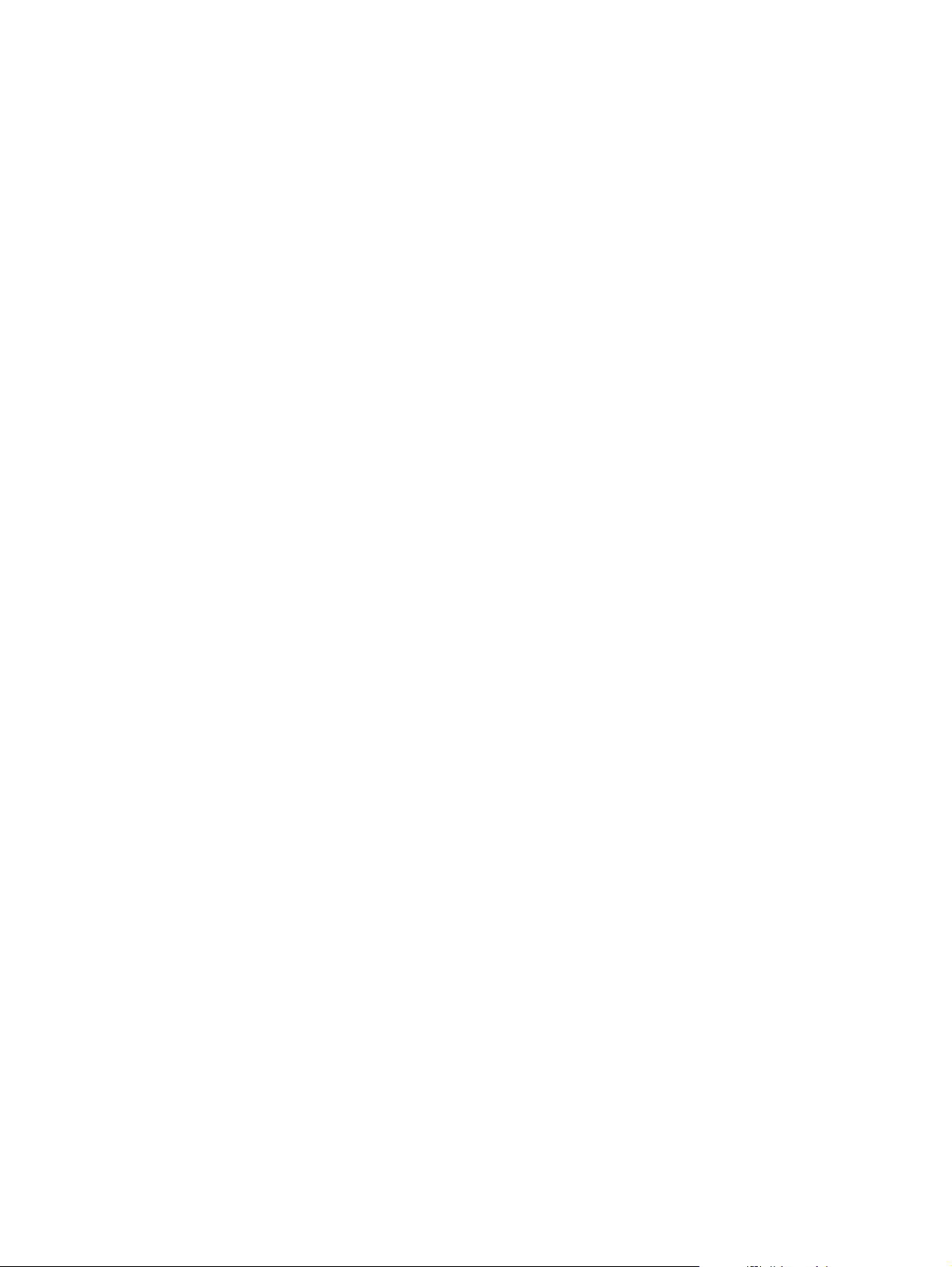
Page 3
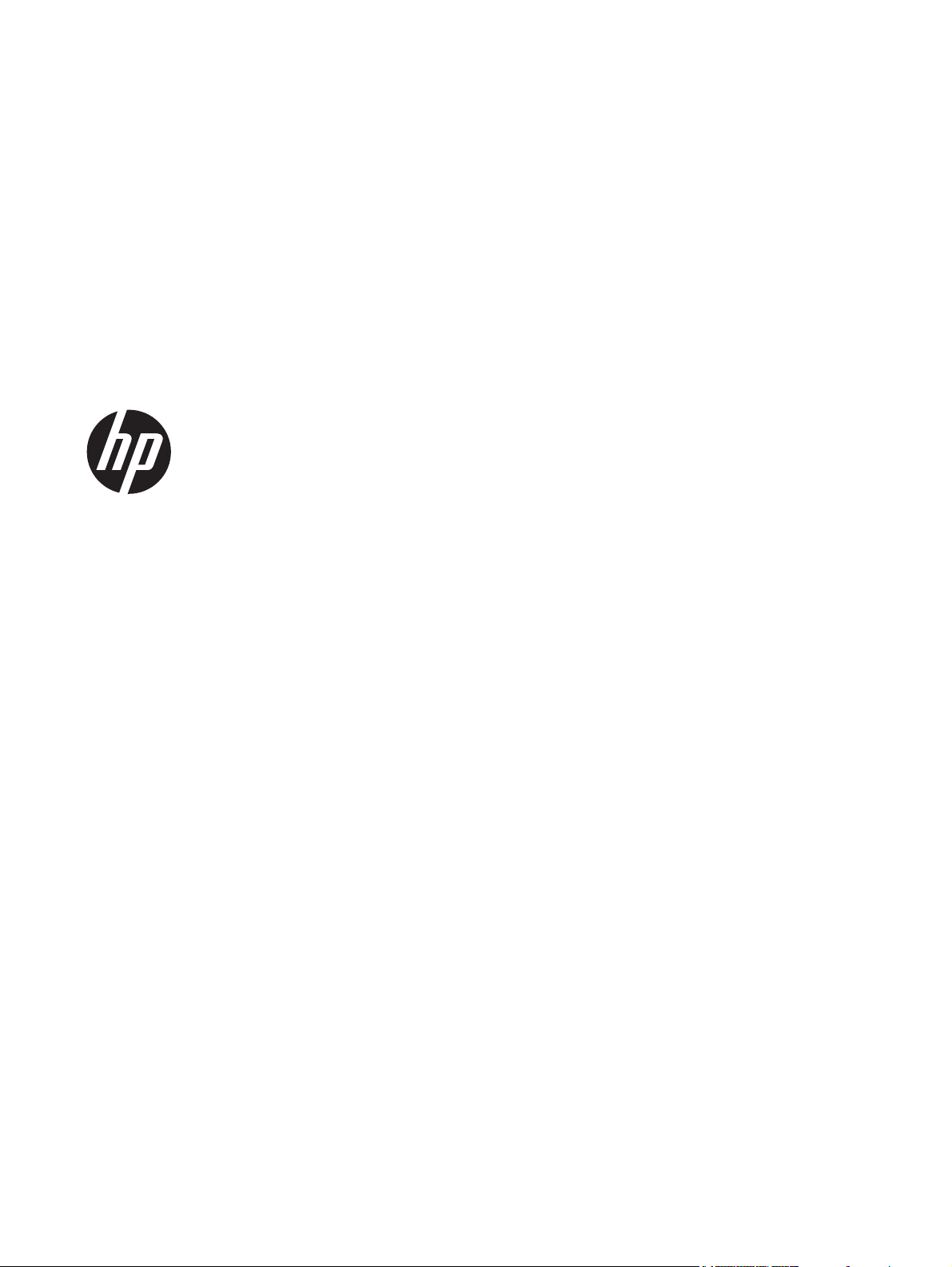
Цветной принтер HP LaserJet Pro 200
M251
Руководство пользователя
Page 4
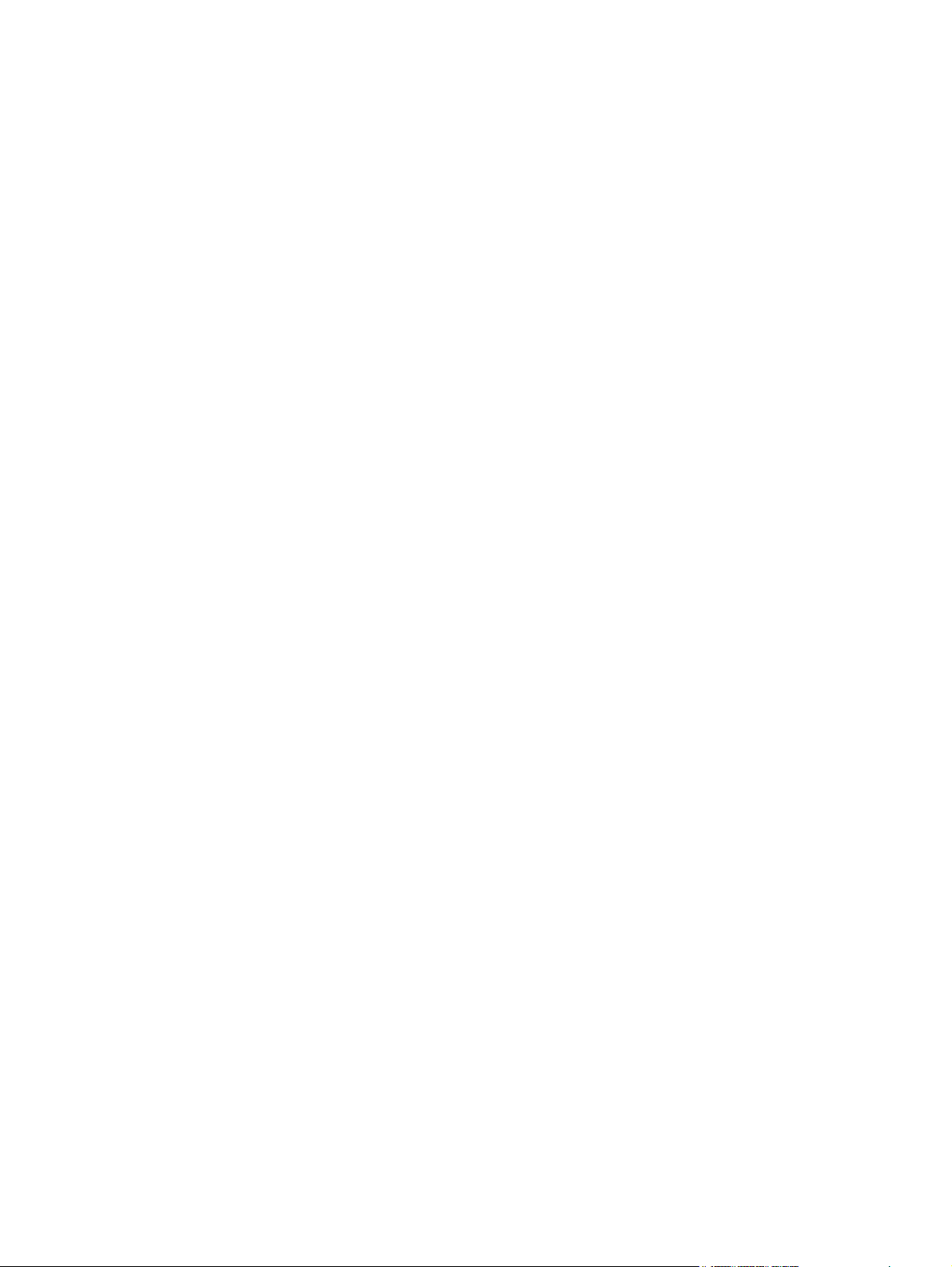
Авторские права и лицензия
© 2012 Copyright Hewlett-Packard
Development Company, L.P.
Копирование, адаптация или перевод
без предварительного письменного
разрешения запрещены, за исключением
случаев, разрешенных законом об
авторских правах.
Информация, содержащаяся в этом
документе, может быть изменена без
предварительного уведомления.
Информация о товарных знаках
®
, Acrobat® и PostScript® являются
Adobe
зарегистрированными товарными
знаками Adobe Systems Incorporated.
Java™ является зарегистрированным в
США товарным знаком Sun Microsystems
Inc.
Microsoft®, Windows®, Windows XP® и
Windows Vista® являются
зарегистрированными в США товарными
знаками Microsoft Corporation.
Гарантии на изделия и услуги HP
устанавливаются в специальных
гарантийных положениях, прилагаемых к
таким изделиям и услугам. Ничто из
сказанного в настоящем документе не
должно ис
дополни
толковываться как
тельная гарантия. HP не несет
ответственности за технические или
редакторские ошибки или упущения,
содержащиеся в настоящем документе.
Edition 1, 4/2012
Номер изделия: CF146-90922
Название Apple и логотип Apple
являются товарными знаками компании
Apple Computer, Inc.,
зарегистрированными в США и других
странах/регионах. iPod являются
товарным знаком компании Apple
Computer, Inc. Устройства iPod
предназначены только для легального
копирования с разрешения
правообладателя. Не воруйте музыку!
®
является зарегистрированным
UNIX
товарным знаком Open Group.
Page 5
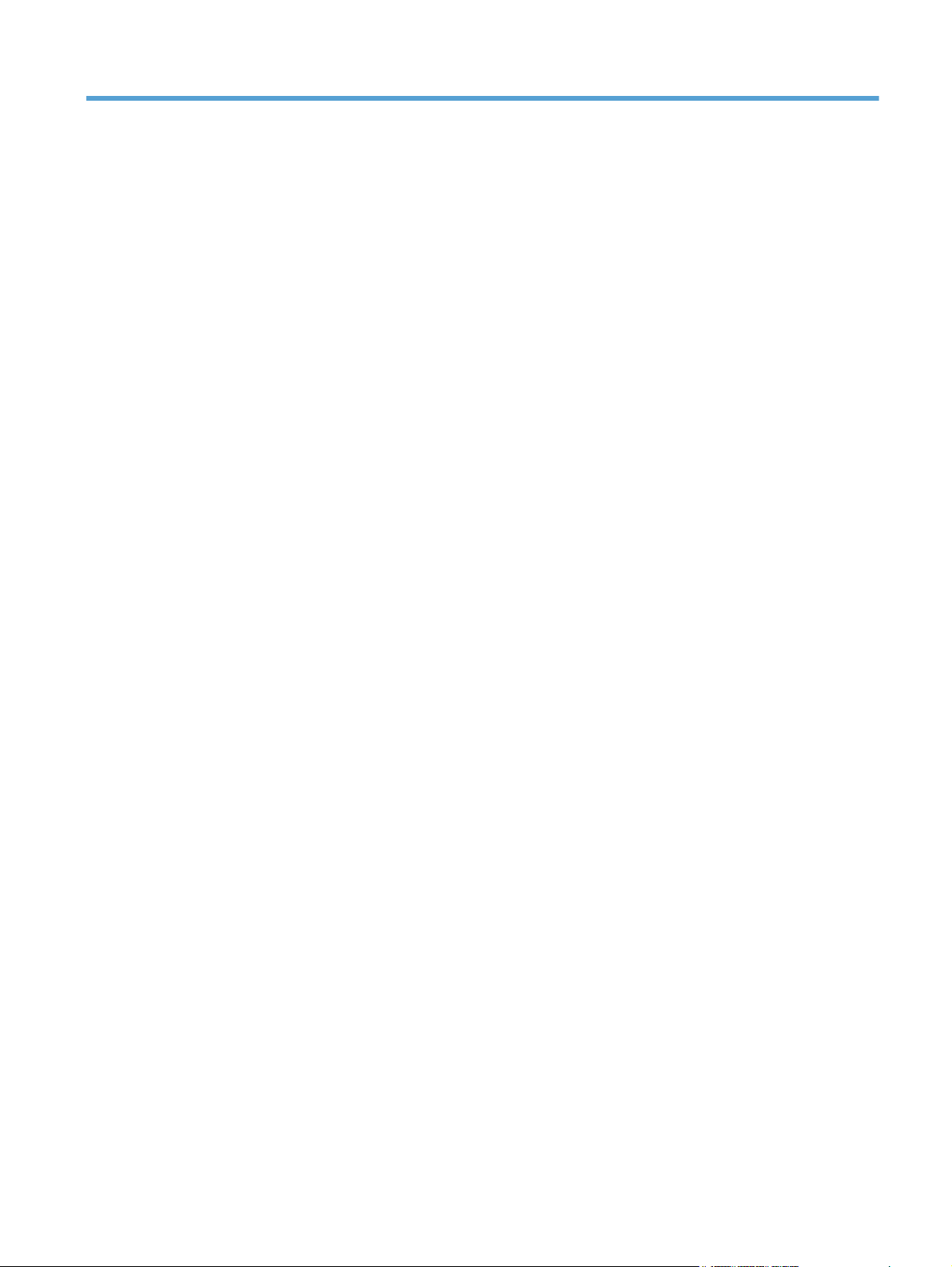
Содержание
1 Знакомство с устройством ......................................................................................................................... 1
Изображения изделия ........................................................................................................................ 2
Вид спереди ....................................................................................................................... 2
Вид изделия сзади ............................................................................................................. 3
Серийный номер и расположение номера модели ......................................................... 3
Устройство панели управления ........................................................................................ 4
ЖК — панель управления ................................................................................. 4
Сенсорная панель управления ........................................................................ 5
Главный экран сенсорной панели управления ................................................................ 7
Печать отчетов устройства ................................................................................................................ 8
Печать отчетов устройства (ЖК — панель управления) ................................................ 9
Печать отчетов устройства (сенсорная панель управления) ......................................... 9
Отказ от совместного использования принтера ............................................................................ 10
2 Ло
ток дл
3 Печать ........................................................................................................................................................... 19
я бумаги ........................................................................................................................................ 11
Поддерживаемые форматы бумаги ................................................................................................ 12
Поддерживаемые типы бумаги ....................................................................................................... 14
Расположение подающего лотка для бумаги ................................................................................. 16
Поддерживаемые драйверы печати для (Windows) ...................................................................... 20
Изменение настроек задания печати (Windows) ........................................................................... 21
Приоритет при изменении параметров заданий печати ............................................... 21
Изменение параметров всех заданий печати до закрытия программного
обеспечения ..................................................................................................................... 21
Изменение параметров по умолчанию для всех заданий печати ............................... 22
Изменение параметров конфигурации продукта ..
Изменение настроек задания печати (Mac OS X) .......................................................................... 23
Приоритет при изменении параметров заданий печати ............................................... 23
Изменение параметров всех заданий печати до закрытия программного
обеспечения ..................................................................................................................... 23
...................................................... 22
..
RUWW iii
Page 6
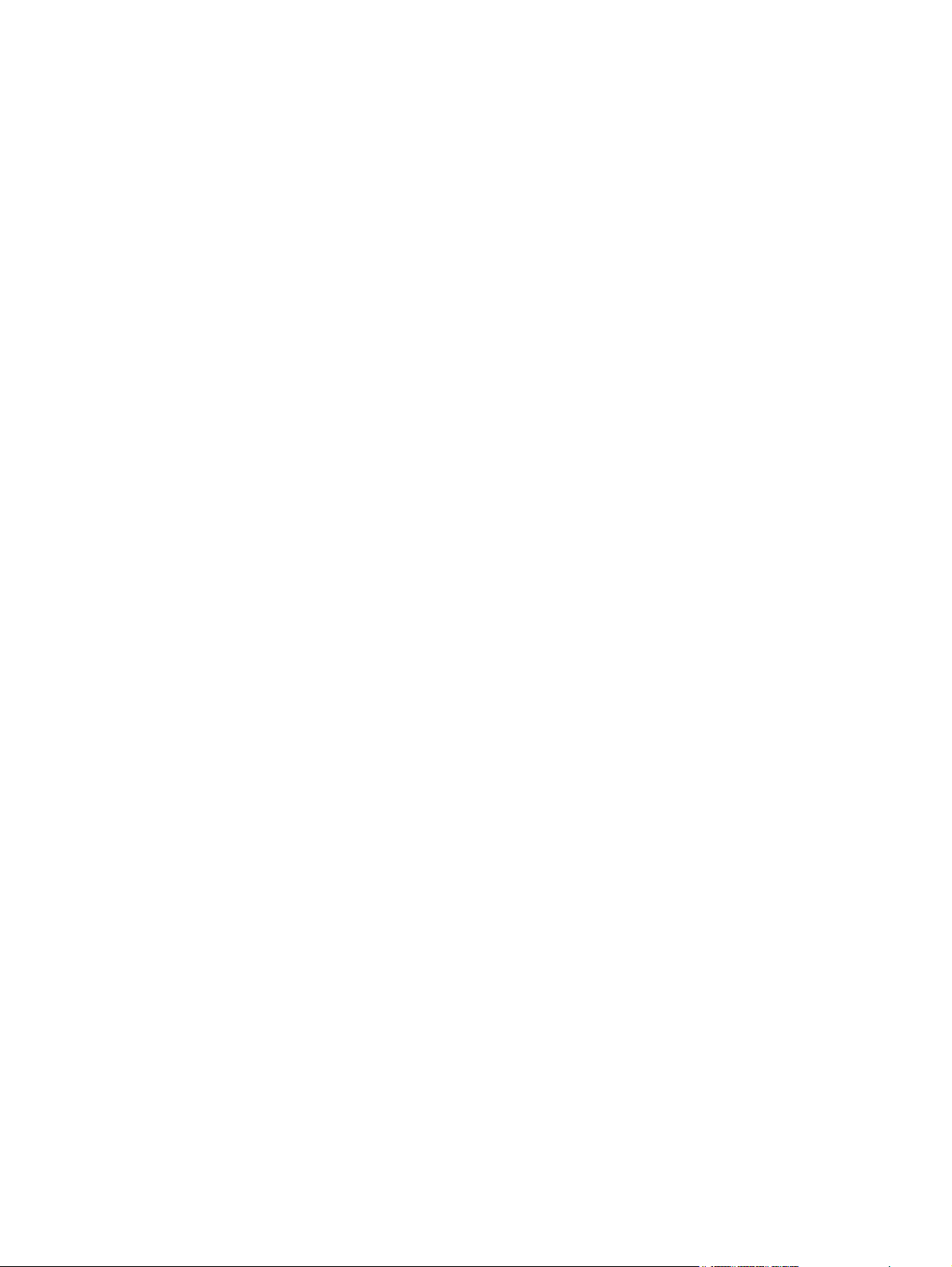
Изменение параметров всех заданий печати ............................................................... 23
Изменение параметров конфигурации продукта .......................................................... 24
Задания печати в Windows .............................................................................................................. 25
Использование ярлыка печати (Windows) ..................................................................... 25
Создание ярлыка печати (Windows) ............................................................................... 26
Печать на обеих сторонах (дуплекс) в Windows ........................................................... 28
Печать нескольких страниц на листе в Windows ........................................................... 30
Выбор ориентации страницы (Windows) ........................................................................ 31
Выбор типа бумаги (Windows) ........................................................................................ 32
Печать первой и последней страниц на бумаге другого типа (Windows) .................... 34
Масштабирование документа под формат страницы (Windows) ................................. 35
Создание бу
Задания печати в Mac OS X ............................................................................................................ 39
Использование предварительных установок печати (Mac OS X) ................................ 39
Создание предварительных установок печати (Mac OS X) ......................................... 39
Печать на обеих сторонах листа (Mac OS X) ................................................................ 39
Печать нескольких страниц на одном листе бумаги (Mac OS X) ................................. 40
Выбор ориентации страницы (Mac OS X) ...................................................................... 40
Выбор типа бумаги (Mac OS X) ....................................................................................... 40
Печать обложки с помощью (Mac OS X) ........................................................................ 41
Масштабирование документа под формат страницы (Mac OS X) ............................... 41
Создание буклета (Mac OS X) ........................................................................................ 41
Дополнительные задания печати (Windows) ................................................................................. 42
Отмена задания печати (Windows) ................................................................................. 42
Выбор формата бумаги (Windows) ................................................................................. 42
Выбор прои
Печать водяных знаков (Windows) ................................................................................. 43
Дополнительные задания печати (Mac OS X) ................................................................................ 44
Отмена задания печати (Mac OS X) ............................................................................... 44
Выбор формата бумаги (Mac OS X) ............................................................................... 44
Выбор произвольного формата бумаги (Mac OS X) ..................................................... 44
Печать водяных знаков (Mac OS X) ................................................................................ 44
Печать архивного качества .............................................................................................................. 46
Создание отпечатков архивного качества (ЖК — панель управления) ...................... 46
Создание отпечатков архивного качества (сенсорная панель управления) .............. 46
Цветная печать ................................................................................................................................. 47
Использование параметра HP EasyColor ...................................................................... 47
Изменение параметров цвета (Windows) ...................................................................... 48
Изменение цветовых тем для зад
Изменение параметров цвета (Mac OS X) ..................................................................... 50
Установка параметров цвета вручную ........................................................................... 50
клета (W
зво
indows) .......................................................................................... 36
льного формата бумаги (Windows) ....................................................... 42
ания печ
ати (Windows) ............................................ 49
iv RUWW
Page 7
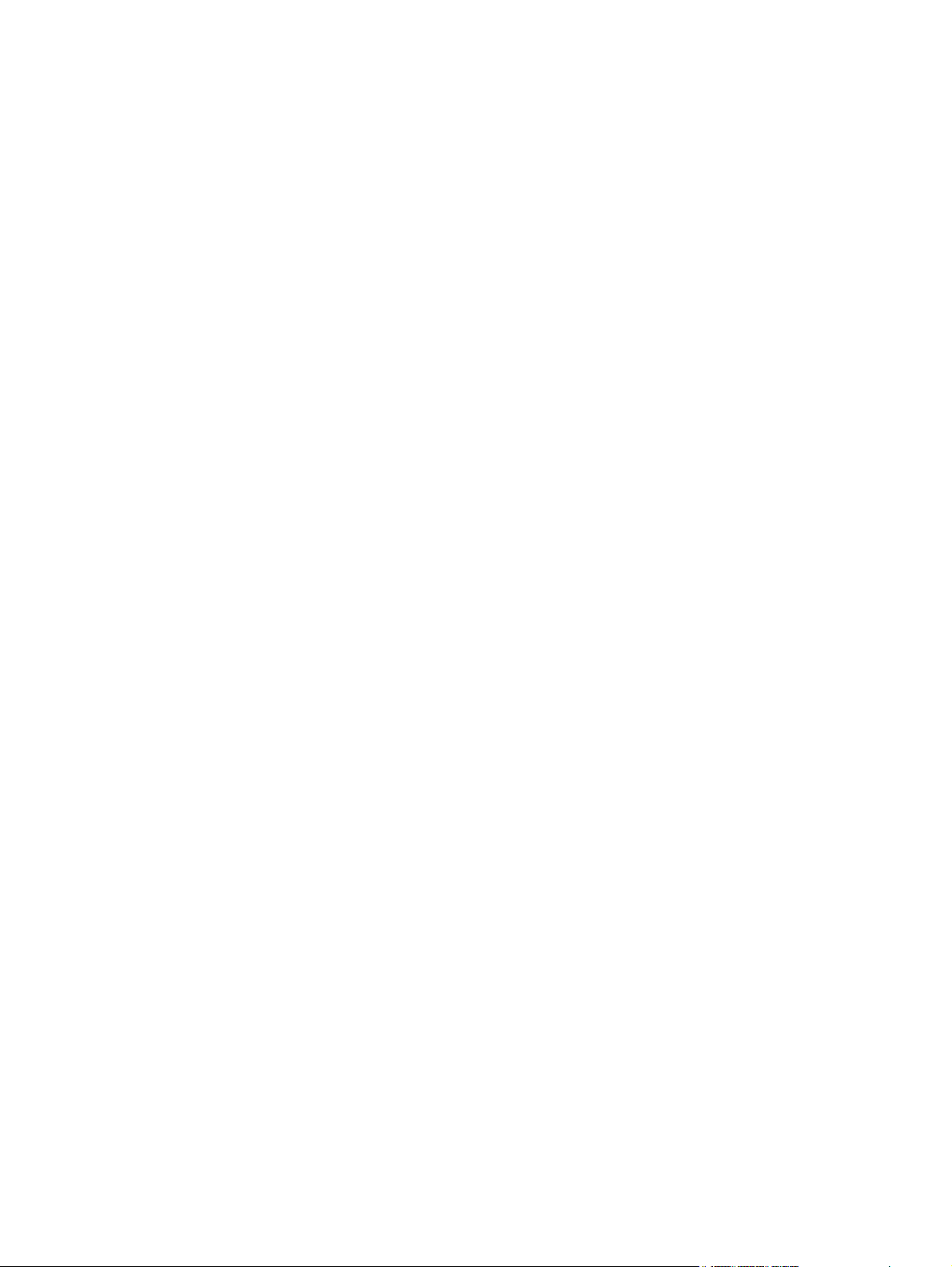
Подбор цветов .................................................................................................................. 51
Печать цветного текста как черного (Windows) ............................................................. 52
Использование HP ePrint ................................................................................................................. 53
Использование функции HP ePrint (ЖК — панель управления) .................................. 53
Использование функции HP ePrint (сенсорная панель управления) ........................... 54
Использование AirPrint ..................................................................................................................... 55
Непосредственная печать через USB-порт .................................................................................... 56
4 Управление и обслуживание устройства ............................................................................................... 59
Использование утилиты HP Reconfiguration Utility для изменения способа подключения
устройства ......................................................................................................................................... 60
Использование приложений веб-служб HP .................................................................................... 61
Использование приложений веб-служб HP (ЖК — панель управления) .................... 61
Использование приложений веб-служб HP (сенсорная панел
Настройка параметров IP-сети ........................................................................................................ 62
Просмотр и изменение сетевых параметров ................................................................ 62
Настройка параметров TCP/IP IPv4 вручную с панели управления ............................ 62
Настройка параметров TCP/IP IPv4 вручную с ЖК — панели
управления ....................................................................................................... 62
Настройка параметров TCP/IP IPv4 вручную с сенсорной панели
управления ....................................................................................................... 63
Изменение сетевого имени устройства ......................................................................... 63
Скорость подключения и параметры двусторонней печати ......................................... 64
Параметры соединения и дуплексного режима (ЖК — панель
управления) ..................................................................................................... 64
Параметры соединения и дуплексного ре
управления) ..................................................................................................... 65
Панель инструментов устройства HP (Windows) ........................................................................... 66
HP Utility для Mac OS X .................................................................................................................... 68
Откройте утилиту HP Utility ............................................................................................. 68
Функции HP Utility ............................................................................................................. 68
HP Web Jetadmin .............................................................................................................................. 69
Функции безопасности устройства .................................................................................................. 70
Установка или изменение пароля устройства ............................................................... 70
Параметры экономного режима ...................................................................................................... 71
Печать в экономичном режиме (EconoMode) ................................................................ 71
Настройка задержки ожидания ....................................................................................... 71
Настройка задержки ожидания (ЖК — панель управления) ....................... 71
Настройка задержки ожидания (сенсорная панель управления) ................ 72
Установка задержки автоматического выключения ...................................................... 72
жима (сенс
правления) ............. 61
ь у
орная панель
RUWW v
Page 8
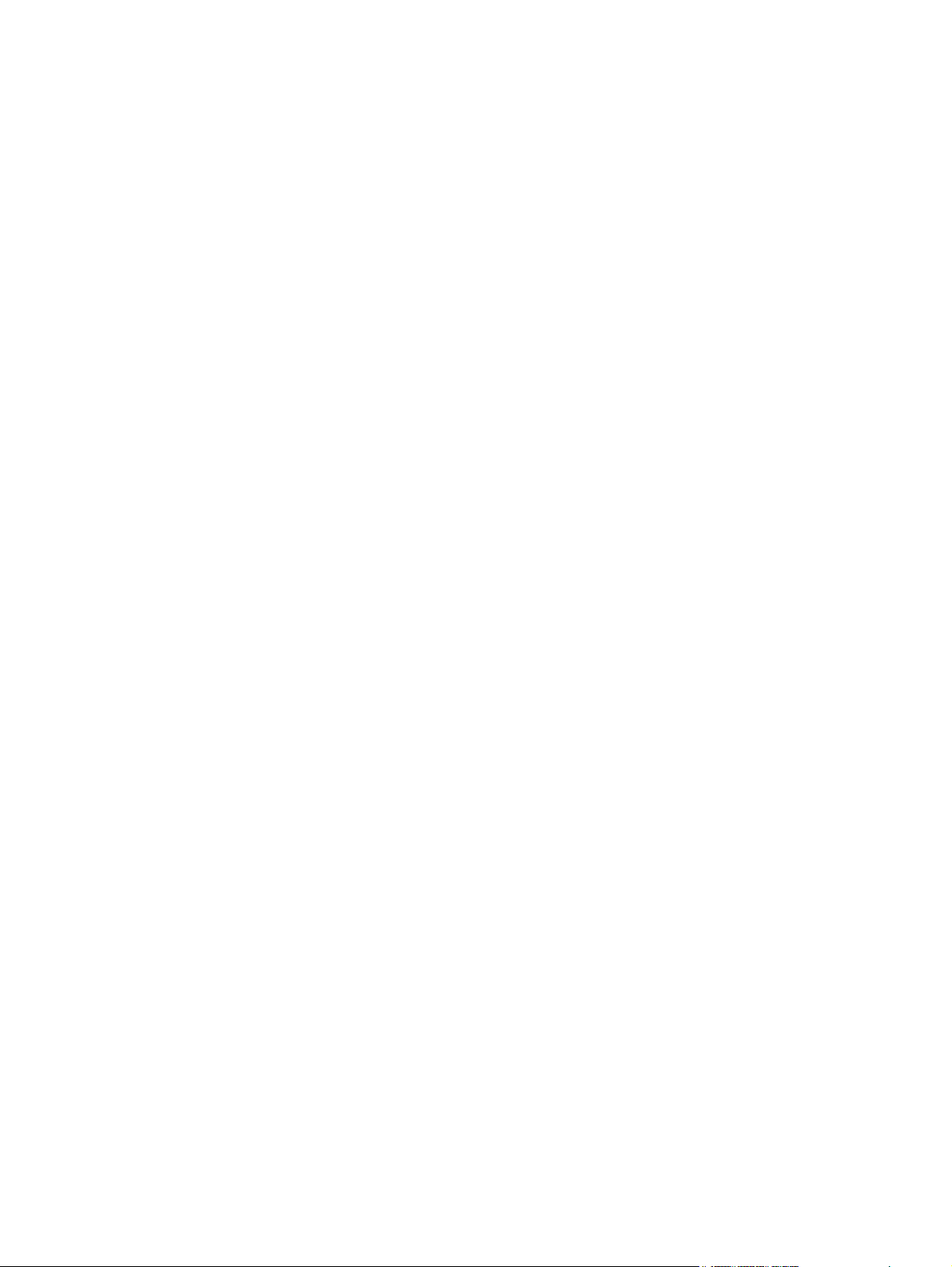
Установка задержки автоматического выключения (ЖК — панель
управления) ..................................................................................................... 72
Установка задержки автоматического выключения (сенсорная панель
управления) ..................................................................................................... 73
Использование картриджей с заканчивающимся ресурсом ......................................................... 74
Включение и отключение параметров "при очень низком уровне" (ЖК — панель
управления) ...................................................................................................................... 74
Включение и отключение параметров "при очень низком уровне" (сенсорная
панель управления) ......................................................................................................... 75
Хранение и переработка расходных материалов ......................................................................... 77
Утилизация расходных материалов ............................................................................... 77
Хранение картриджа с тонером ...................................................................................... 77
Инстр
у
кции по замене ...................................................................................................................... 78
Замена картриджа с тонером ......................................................................................... 78
Обновление микропрограммы ......................................................................................................... 83
Обновление микропрограммы вручную (ЖК — панель управления) .......................... 83
Обновление микропрограммы вручную (сенсорная панель управления) .................. 83
Настройка автоматического обновления микропрограммы устройства (ЖК —
панель управления) ......................................................................................................... 84
Настройка автоматического обновления микропрограммы устройства
(сенсорная панель управления) ..................................................................................... 84
5 Устранение неполадок ............................................................................................................................... 85
Контрольный список устранения неполадок .................................................................................. 86
Шаг 1. Убедитесь, что устройство правильно настроено ............................................. 86
Шаг 2. П
Шаг 3. Проверьте панель управления на наличие сообщений об ошибках ............... 87
Шаг 4. Проверьте бумагу ................................................................................................. 87
Шаг 5. Проверьте программное обеспечение ............................................................... 87
Шаг 6. Протестируйте функции печати .......................................................................... 87
Шаг 7. Проверьте расходные материалы ...................................................................... 87
Шаг 8. Попробуйте отправить задание печати с компьютера ...................................... 88
Восстановление заводских настроек по умолчанию ..................................................................... 89
Восстановление заводских настроек по умолчанию (ЖК — панель управления) ..... 89
Восстановление зав
управления) ...................................................................................................................... 89
Справочная система панели управления ....................................................................................... 90
Интерпретация сообщений панели управления ............................................................................ 91
Типы сообщений панели управления ............................................................................ 91
Сообщения панели управления ..................................................................................... 91
роверьте п
10.X00Y Ошибка расходного материала ....................................................... 91
50.x Ошибка термоэлемента Выключите и включите устройство ............... 92
роводное или беспроводное подключение ................................... 86
одских нас
троек по умолчанию (сенсорная панель
vi RUWW
Page 9
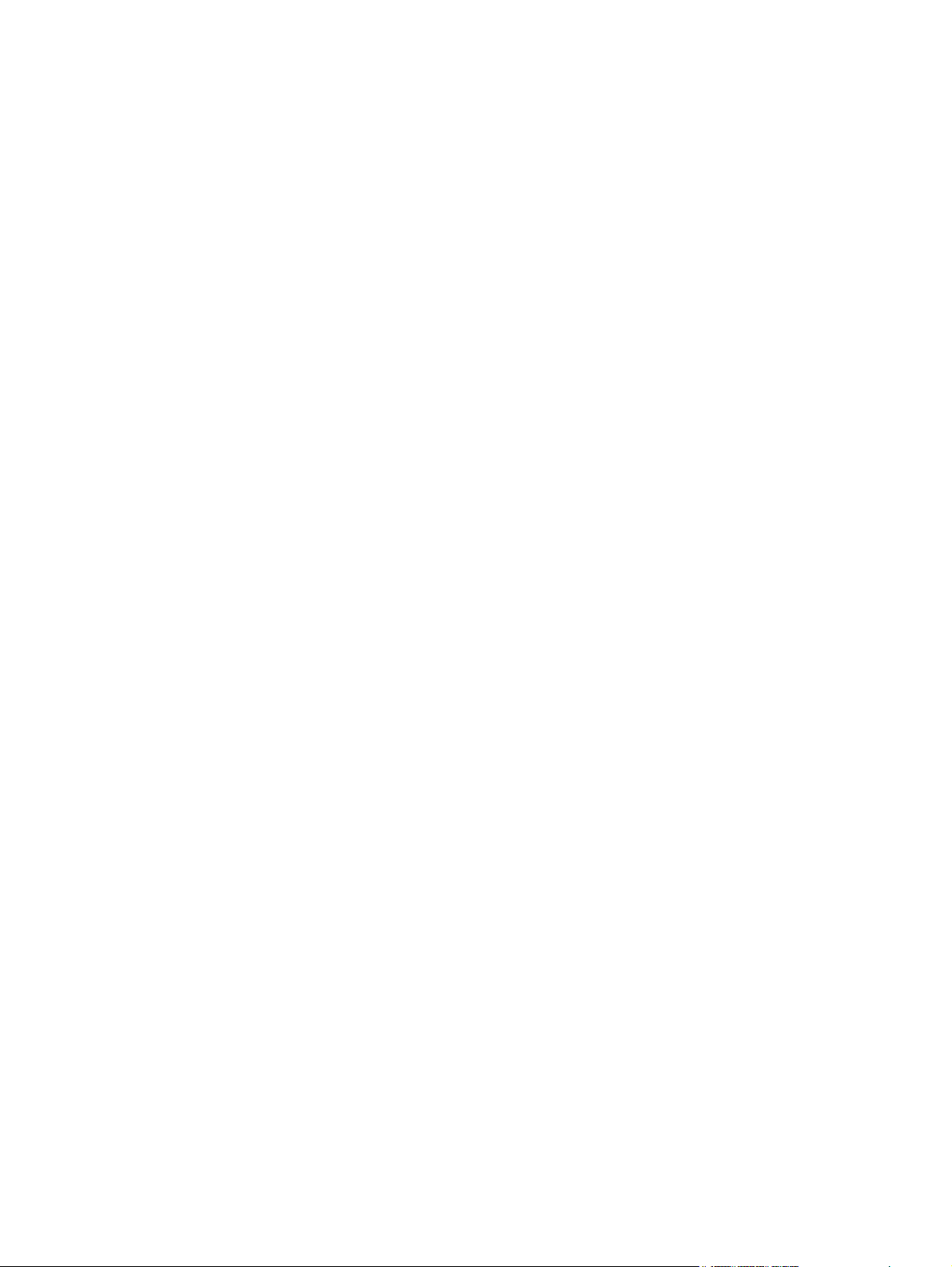
Голубой картридж в неправильном положении ............................................ 92
Голубой почти закончился .............................................................................. 92
Желтый картридж в неправильном положении ............................................ 93
Желтый на очень низком уровне ................................................................... 93
Загрузите лоток 1 <ТИП> <ФОРМАТ> ........................................................... 93
Загрузите лоток 1 ОБЫЧНАЯ <ФОРМАТ> Режим очистки .......................... 93
Загрузка бумаги в лоток 1 Нажмите [OK] для доступного носителя ........... 94
Задн. дверца откр. ........................................................................................... 94
Заканчивается пурпурный картридж ............................................................. 94
Замените <цвет> ............................................................................................. 94
Замятие в Лотке 1 Устраните замятие и Нажмите [OK] ............................... 94
За
Используется б/у картридж: <color> .............................................................. 95
Используются б/у картриджи .......................................................................... 95
Недопуст. расходный материал ..................................................................... 95
Недопустимый драйвер Нажмите [OK] .......................................................... 96
Недост. памяти Нажмите [OK] ........................................................................ 96
Неподдерживаемый <цвет> [OK] - продолжить ............................................ 96
Непредвиденный формат бумаги в лотке 1 Загрузите <формат>
Нажмите [OK] ................................................................................................... 96
Несовместимый <цвет> .................................................................................. 96
Низкий уровень голубого картриджа ............................................................. 97
Низкий уровень желтого картриджа ............................................................... 97
Низкий уровень расходных материалов ........................................................ 97
Низкий уровень черного картриджа ............................................................... 97
Открыта дверца ............................................................................................... 97
Очистка ............................................................................................................. 98
Ош. вент
Ошибка 49 Выключите и включите устройство ............................................. 98
Ошибка 51.XX Выключите и включите устройство ....................................... 98
Ошибка 54.XX Выключите и включите устройство ....................................... 99
Ошибка 55.X Выключите и включите устройство ......................................... 99
Ошибка 59.X Выключите и включите устройство ......................................... 99
Ошибка 79 Выключите и включите устройство ........................................... 100
Ошибка печати Нажмите [OK] ...................................................................... 100
Ошибка устройства Нажмите [OK] ............................................................... 100
Пурпурный картридж в неправильном положении ..................................... 100
Пурпурный почти закончился ....................................................................... 101
Руч. дв
Сбой печати, нажмите OK. Если ош. повтор., выкл. и вкл. снова. ............ 101
Удалите фиксатор с картриджа <цвет> ....................................................... 102
е: <location> ......................................................................................... 95
мяти
илят. 5
уст.
7 Выключите и включите устройство .................................. 98
печ. Загрузка бумаги в лоток 1 Нажмите [OK] ......................... 101
RUWW vii
Page 10
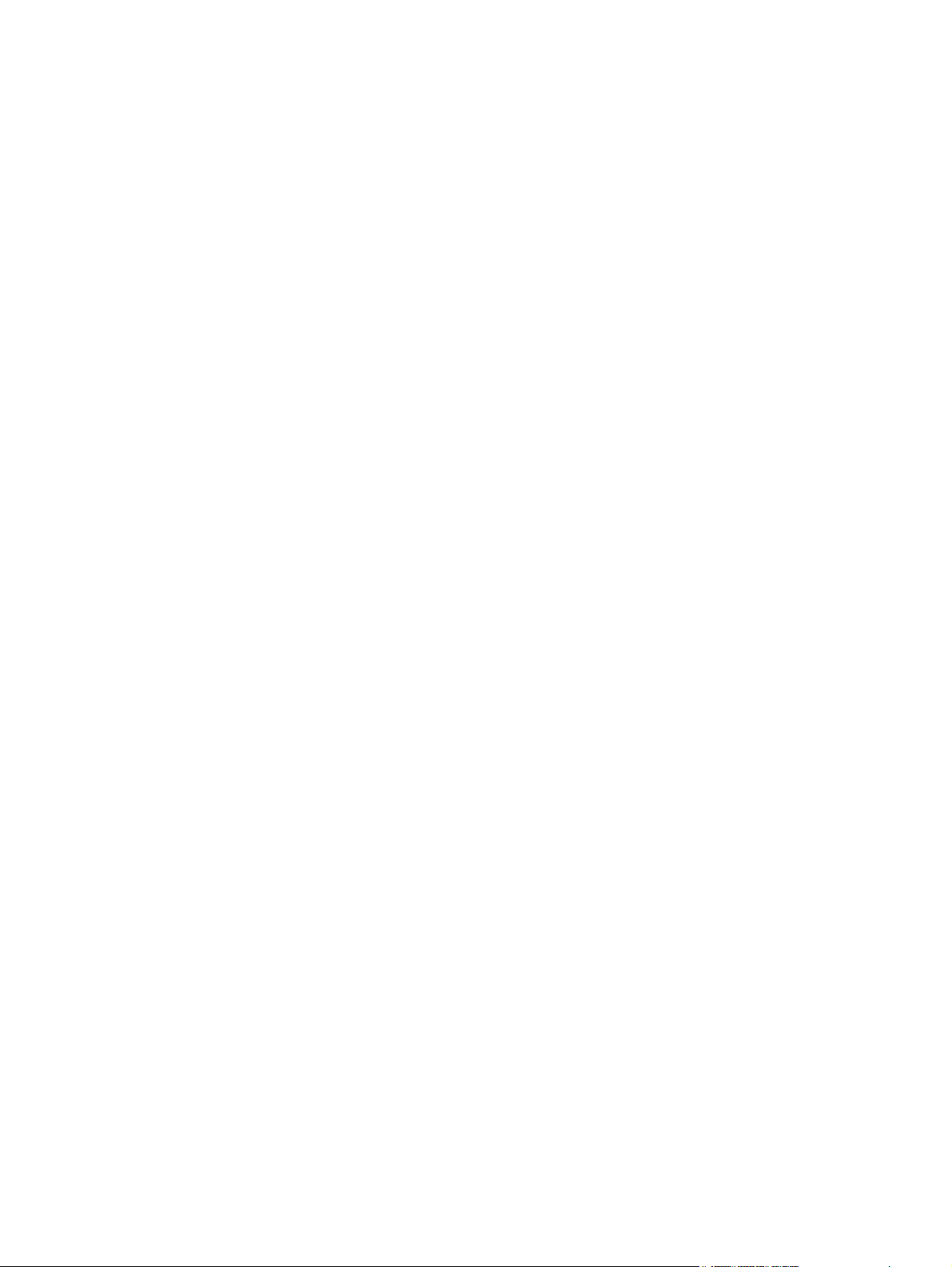
Удалите фиксаторы с картриджей ............................................................... 102
Установ. <цвет.> картриджа ......................................................................... 102
Установлен отработанный <color> картридж. [OK] - продолжить ............. 102
Установлен подлинный расходный материал HP ...................................... 102
Черный картридж находится в неправильном положении ......................... 103
Черный почти закончился ............................................................................. 103
Неправильная подача бумага и возникновение замятий ............................................................ 104
Устройство не захватывает бумагу .............................................................................. 104
Устройство захватывает больше одного листа бумаги .............................................. 104
Предотвращение замятий бумаги ................................................................................ 104
Устранение замятий ....................................................................................................................... 106
Места возникновения замятий бумаги ......................................................................... 106
Устранение замятий в по
Устранение замятий в выходном лотке ....................................................................... 108
Устранение замятий через заднюю дверцу ................................................................. 108
Улучшение качества печати .......................................................................................................... 110
Проверка параметра типа бумаги (Windows) .............................................................. 110
Проверка параметра типа бумаги (Mac OS X) ............................................................. 110
Проверка статуса картриджа с тонером ...................................................................... 111
Печать страницы состояния расходных материалов (ЖК — панель
управления) ................................................................................................... 111
Печать страницы состояния расходных материалов (сенсорная панель
управления) ................................................................................................... 111
Проверка статуса расходных материалов .................................................. 111
Печать ст
Дополнительное устранение проблем с качеством печати ....................................... 113
Проверка повреждения картриджа с тонером ............................................................. 114
Проверка бумаги и среды печати ................................................................................. 115
Проверка параметров задания печати ......................................................................... 115
Использование наиболее подходящего для нужд печати драйвера принтера ........ 117
раницы оч
Печать страницы очистки (ЖК — панель управления) .............................. 112
Печать страницы очистки (сенсорная панель управления) ....................... 112
Печать страницы качества печати (ЖК — панель управления) ................ 113
Печать страницы качества печати (сенсорная панель управления) ........ 113
Интерпретация страницы качества печати ................................................. 113
Используйте бумагу, к
Проверка параметров окружающей среды ................................................. 115
Проверка параметров режима EconoMode ................................................. 115
Регулировка параметров цвета в драйвере принтера ............................... 116
дающем ло
истки .............................................................................................. 112
Изменение цветовых тем для задания печати ........................... 116
Изменение параметров цвета ..................................................... 117
тке для бумаги .................................................. 106
оторая с
оответствует требованиям HP ................. 115
viii RUWW
Page 11

Устройство не печатает или печать выполняется слишком медленно ..................................... 119
Устройство не печатает ................................................................................................. 119
Устройство медленно печатает .................................................................................... 120
Устранение неполадок с непосредственной печатью через USB-порт ..................................... 121
Меню "USB-привод" не открывается при использовании USB-накопителя .............. 121
Не удается распечатать файл с USB-устройства хранения данных ......................... 121
Файл, который следует печатать, не указан в меню "USB-привод" .......................... 122
Решение проблем прямого подключения ..................................................................................... 123
Решение проблем проводной се
Некачественное подключение на физическом уровне ............................................... 124
В компьютере используется неверный IP-адрес устройства ..................................... 124
Компьютер не может связаться с устройством ........................................................... 125
В устройстве используется неверное подключение и неправильные параметры
двусторонней печати ..................................................................................................... 125
Новое программное обеспечение может вызывать неполадки с совместимостью. 125
Неправильные настройки компьютера или рабочей станции .................................... 125
Устройство отключено или настройки сети неверны .................................................. 125
Решение проблем бе
Контрольный список для проверки беспроводного соединения ................................ 126
Устройство перестает печатать после завершения настройки беспроводного
соединения ..................................................................................................................... 127
Устройство не печатает, а на компьютере установлен межсетевой экран
стороннего разработчика .............................................................................................. 127
Беспроводное соединение не работает после перемещения беспроводного
маршрутизатора или устройства .................................................................................. 127
Невозможно подсоединить дополнительные компьютеры к устройству с
функциями беспроводной связи ................................................................................... 127
Устройство с беспроводным соединением теряет связь при п
виртуальной частной сети (VPN) .................................................................................. 128
Сеть не представлена в списке беспроводных сетей ................................................ 128
Беспроводная сеть не функционирует ......................................................................... 128
Выполнение диагностического теста беспроводной сети .......................................... 129
Уменьшение помех в беспроводной сети .................................................................... 129
Устранение неполадок программного обеспечения устройства в ОС Windows ....................... 130
В папке принтеров отсутствует драйвер данного устройства .................................... 130
Во время установки ПО появилось сообщение об ошибке ........................................ 130
Устройство находится в ре
Устранение неполадок программного обеспечения устройства в ОС Mac OS X ..................... 132
Драйвер принтера не появляется в списке "Принтеры и факсы" .............................. 132
Имя устройства, не отображается в списке "Принтеры и факсы" ............................. 132
Драйвер принтера не выполняет автоматическую настройку выбранного
устройства в списке "Принтеры и факсы" .................................................................... 132
спроводной сет
ти ............................................................................................... 124
и ......................................................................................... 126
о
дсоединении к
ме готовности, но печать не выполняется ................. 130
жи
RUWW ix
Page 12
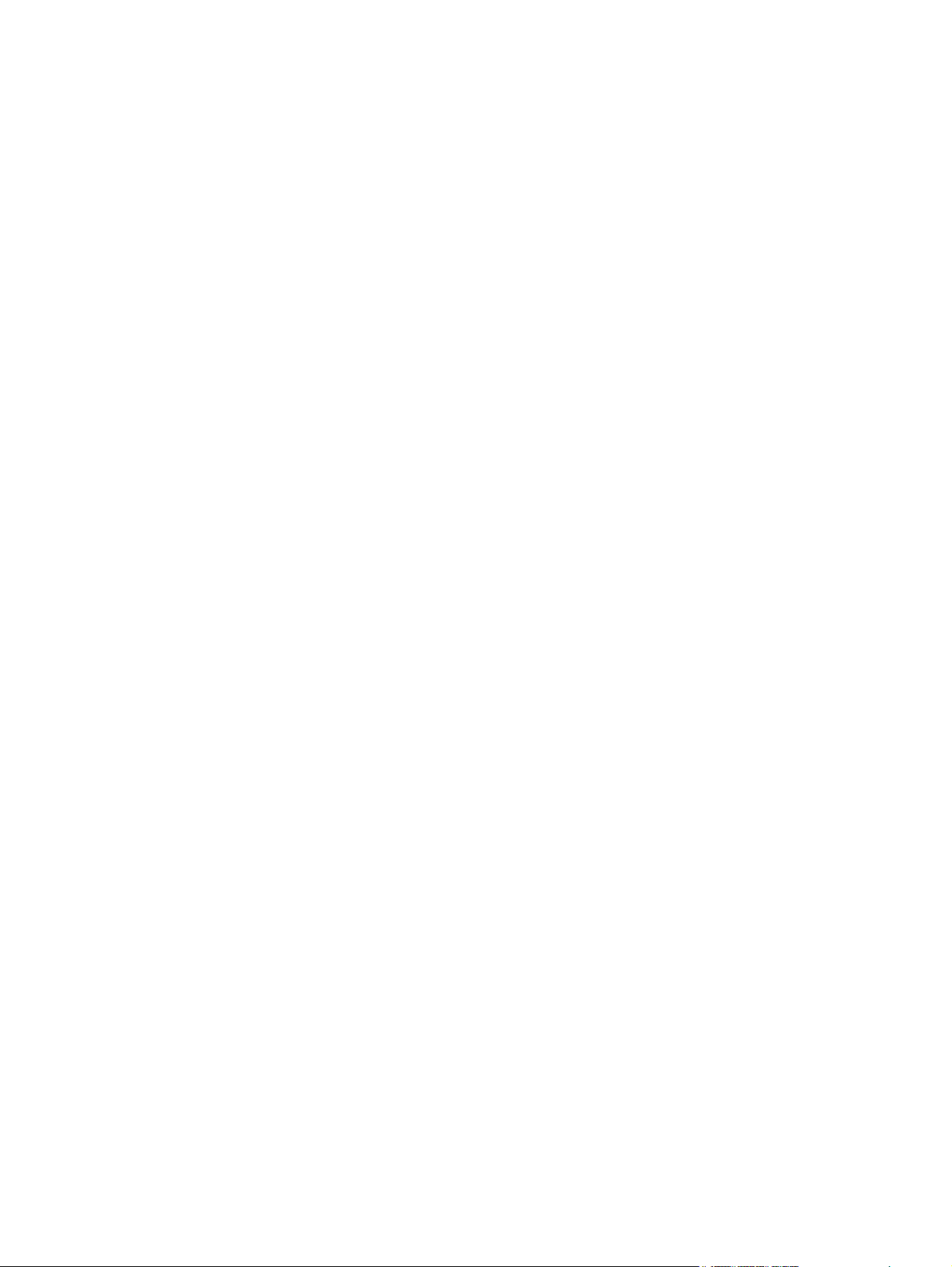
Задание печати не было отправлено на нужное устройство ..................................... 133
При подключении с помощью USB-кабеля устройство не появляется в списке
"Принтеры и факсы" после выбора драйвера ............................................................. 133
При USB-соединении используется универсальный драйвер принтера .................. 133
Удаление программного обеспечения (Windows) ........................................................................ 134
Удаление программного обеспечения (Mac OS X) ...................................................................... 135
6 Расходные материалы и дополнительные принадлежности .......................................................... 137
Заказ комплектующих, дополнительных принадлежностей и расходных материалов ............ 138
Политика фирмы HP относительно рас
ходных материалов других производителей .............. 138
Веб-сайт HP по вопросам защиты от подделок ........................................................................... 138
Указатель ........................................................................................................................................................ 141
x RUWW
Page 13
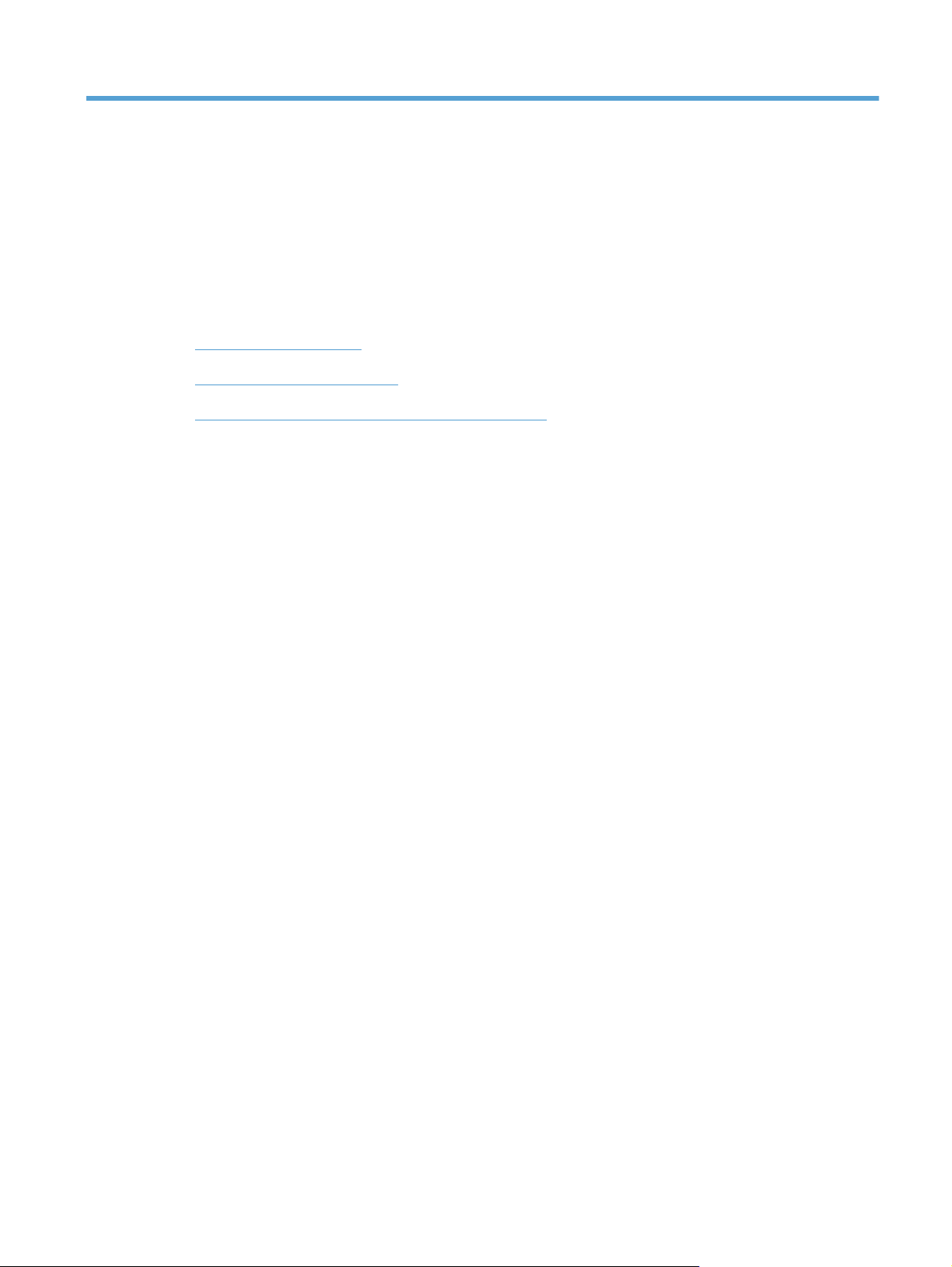
1 Знакомство с устройством
● Изображения изделия
Печать отчетов устройства
●
Отказ от совместного использования принтера
●
RUWW 1
Page 14
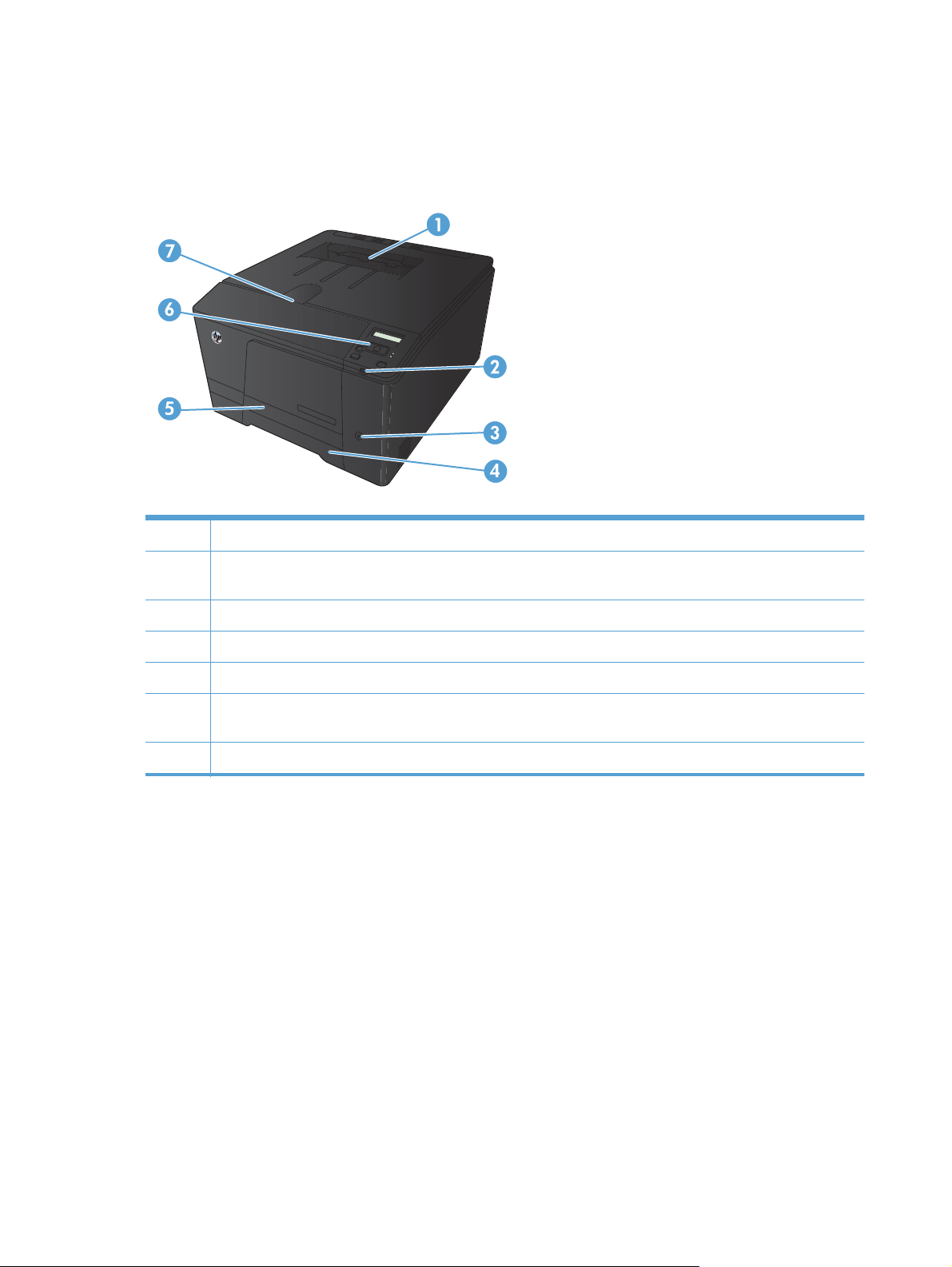
Изображения изделия
Вид спереди
1 Выходной лоток
2 Порт USB для непосредственной печати с устройства (только Цветной принтер HP LaserJet Pro 200
M251nw)
3 Кнопка питания
4 Подающий лоток
5 Дверца для устранения замятий
6 ЖК — панель управления (Цветной принтер HP LaserJet Pro 200 M251n) или цветная сенсорная панель
управления (Цветной принтер HP LaserJet Pro 200 M251nw)
7 Защелка передней дверцы
2 Глава 1 Знакомство с устройством RUWW
Page 15
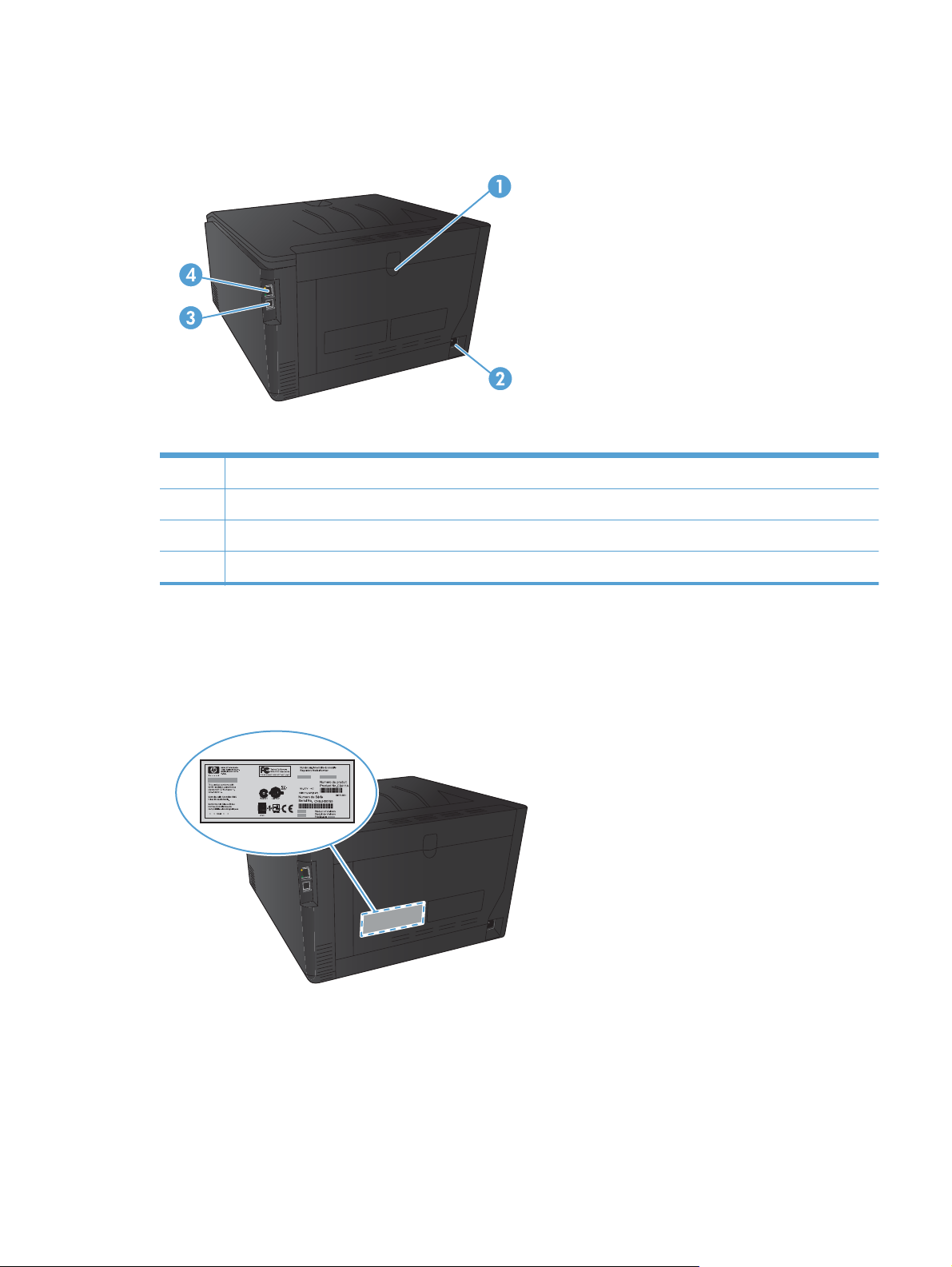
Вид изделия сзади
1 Задняя дверца
2 Разъем питания
3 Высокоскоростной порт USB 2.0.
4 Сетевой порт
Серийный номер и расположение номера модели
Серийный номер и номер модели устройства расположены на наклейке на задней стенке
изделия.
RUWW
Изображения изделия
3
Page 16
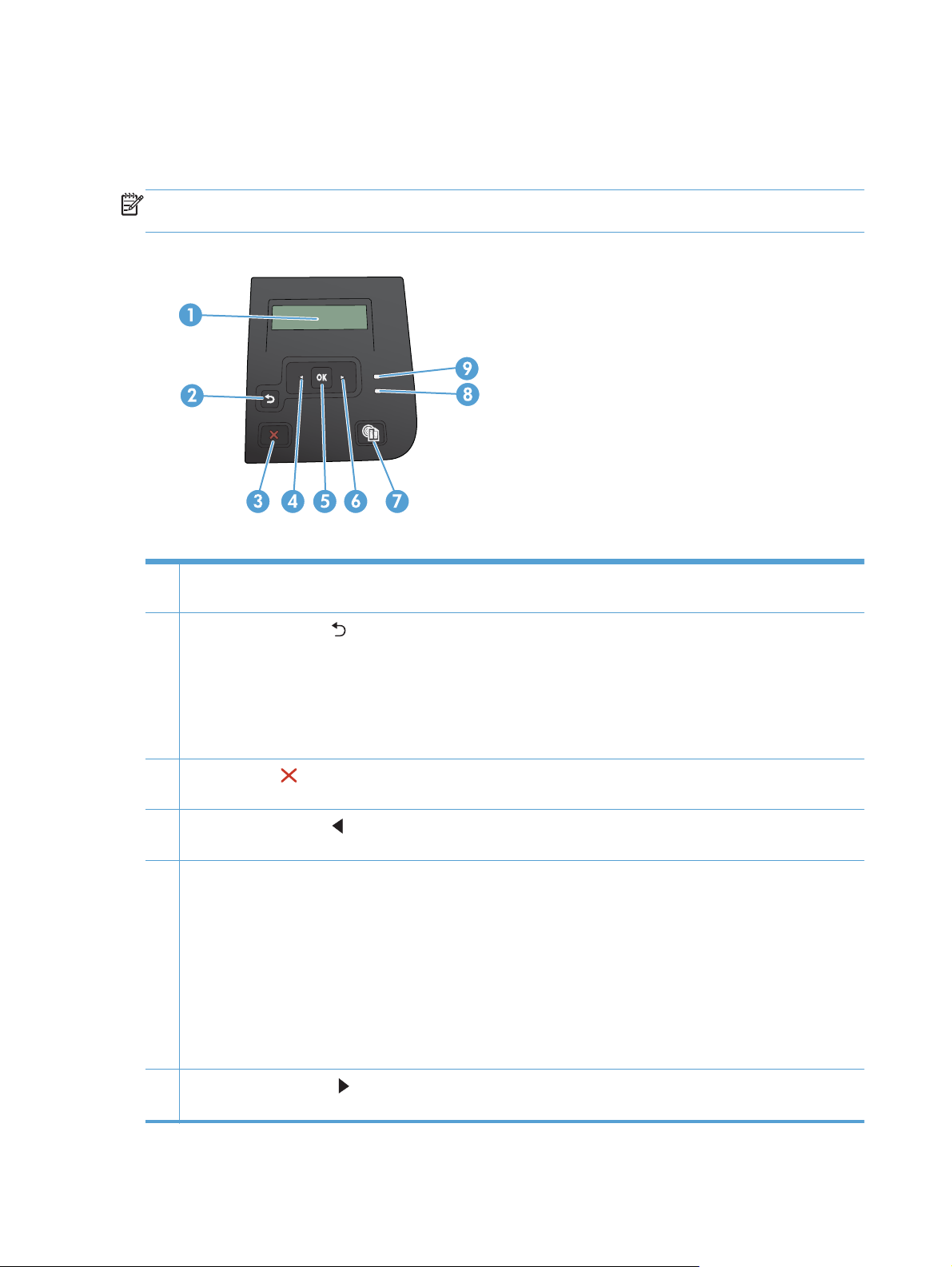
Устройство панели управления
ЖК — панель управления
ПРИМЕЧАНИЕ. Этот раздел относится только к модели Цветной принтер HP LaserJet Pro 200
M251n.
1 Экран панели управления: На дисплее отображается информация о продукте. Меню на дисплее используется
для установки параметров продукта.
2
Кнопка "Стрелка назад"
Выход из меню панели управления.
●
● Возвращение к предыдущему меню списка подменю.
Возвращение к предыдущему пункту меню в списке подменю (без сохранения изменений в элементе
●
меню).
3
Кнопка Отмена
для выхода из меню панели управления.
4
Кнопка "Стрелка влево"
отображаемого на экране.
5 Кнопка OK: Кнопка OK используется при следующих действиях:
● Открытие меню панели управления.
● Открытие подменю, которое отображается на экране панели управления.
Выбор пункта меню.
●
● Сброс ошибок.
● Запуск задания печати в ответ на запрос с панели управления (напри
управления сообщения [OK] - продолжить).
: Нажмите эту кнопку для отмены задания печати, когда мигает индикатор "Внимание", или
: Используйте эту кнопку для выполнения следующих действий.
: Эта кнопка используется для навигации по меню или для уменьшения значения,
мер, при выводе на панели
6
Кнопка "Стрелка вправо"
отображаемого на экране.
: Эта кнопка используется для навигации по меню или для увеличения значения,
4 Глава 1 Знакомство с устройством RUWW
Page 17
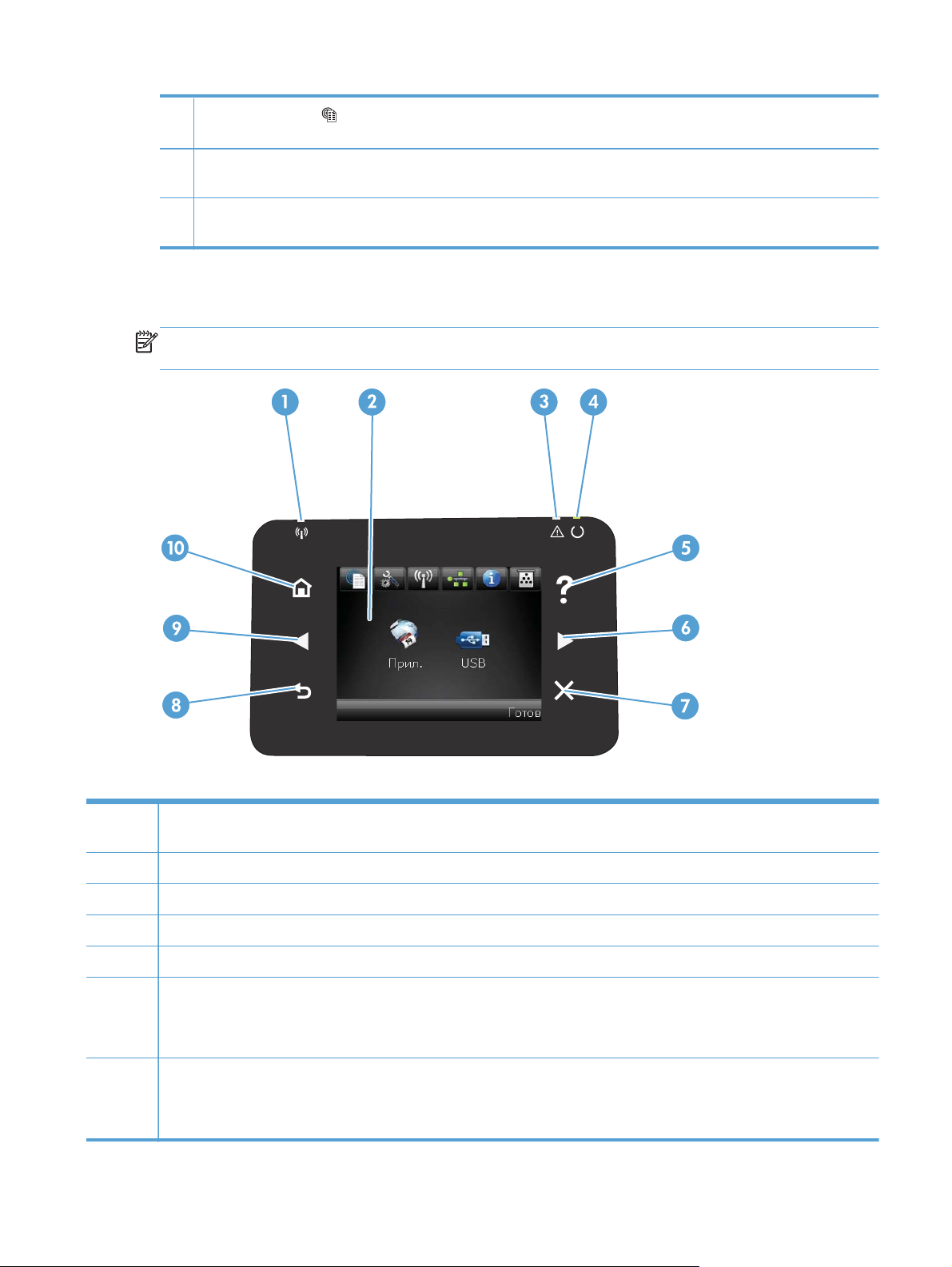
7
Кнопка Веб-службы
HP ePrint.
8 Индикатор "Готов" (зеленый): Индикатор "Готов" горит, когда принтер готов к печати. Он мигает, когда
устройство получает данные печати или находится в режиме сна.
9 Индикатор "Внимание" (янтарный) Индикатор "Внимание" мигает, когда требуется вмешательство
пользователя.
: Данная кнопка обеспечивает быстрый доступ к функциям веб-служб HP, включая
Сенсорная панель управления
ПРИМЕЧАНИЕ. Этот раздел относится только к модели Цветной принтер HP LaserJet Pro 200
M251nw.
1 Индикатор беспроводной передачи данных: показывает, включена ли беспроводная сеть. Индикатор мигает во
время подключения устройства к беспроводной сети.
2 Сенсорный экран
3 Индикатор "Внимание": указывает на наличие проблемы
4 Индикатор готовности: показывает, что устройство готово
5 Кнопка "Справка" и индикатор: обеспечивает доступ к справочной системе панели управления
6 Правая кнопка со стрелкой и индикатор: перемещает курсор вправо ил
следующий экран
ПРИМЕЧАНИЕ. Данная кнопка загорается, только если текущий экран может использовать эту функцию.
7 Кнопка отмены и индикатор: используется для сброса настроек, отмены текущего задания или выхода из текущего
экрана
ПРИМЕЧАНИЕ. Данная кнопка загорается, только если текущий экран может использовать эту функцию.
RUWW
и перемещает изображение экрана на
Изображения изделия
5
Page 18
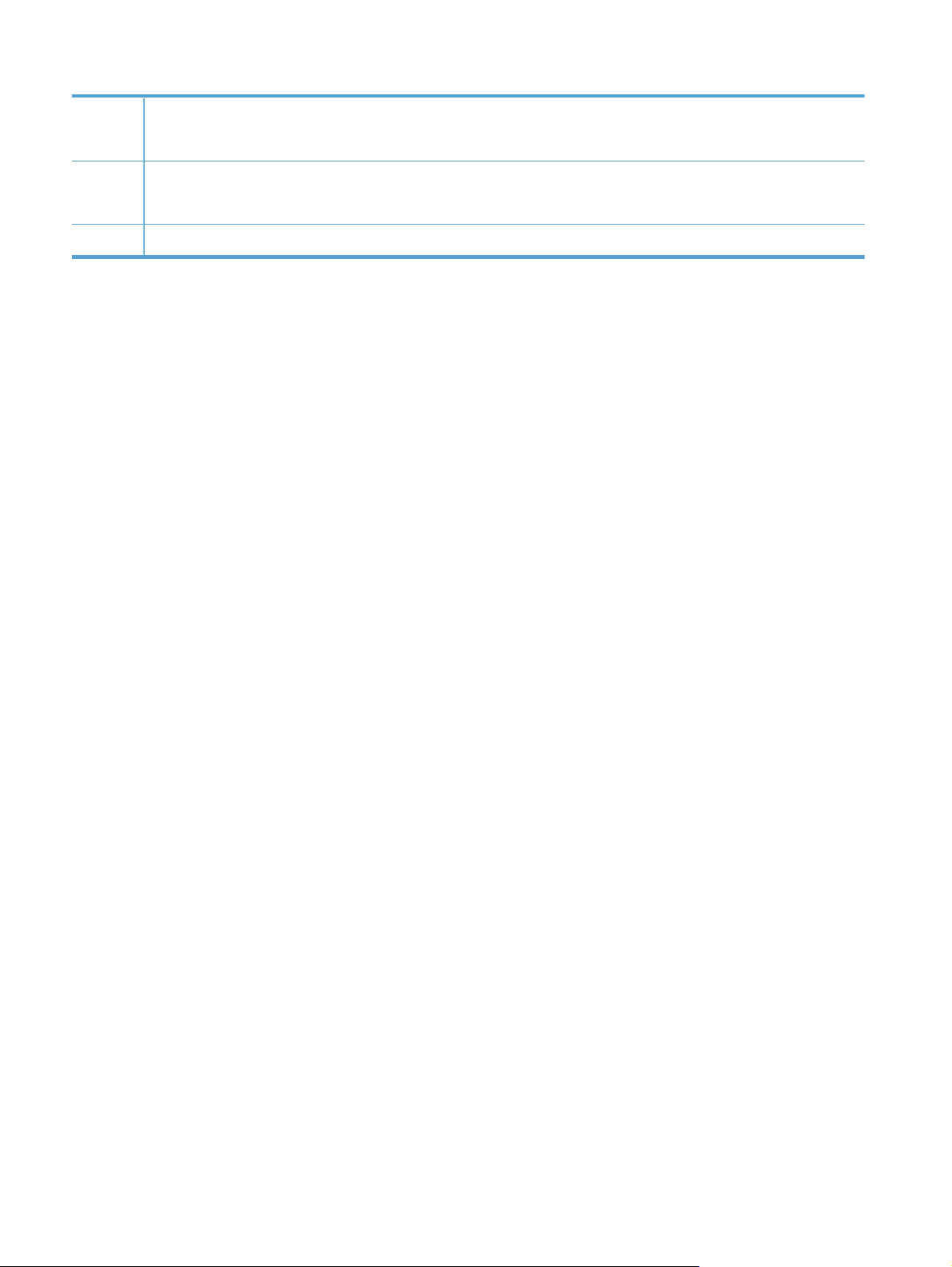
8 Клавиша "Назад" и индикатор: возвращает на предыдущий экран
ПРИМЕЧАНИЕ. Данная кнопка загорается, только если текущий экран может использовать эту функцию.
9 Левая кнопка со стрелкой и индикатор: используется для перемещения курсора влево
ПРИМЕЧАНИЕ. Данная кнопка загорается, только если текущий экран может использовать эту функцию.
10 Кнопка главного экрана и индикатор: используется для перехода на гла
вный экран
6 Глава 1 Знакомство с устройством RUWW
Page 19
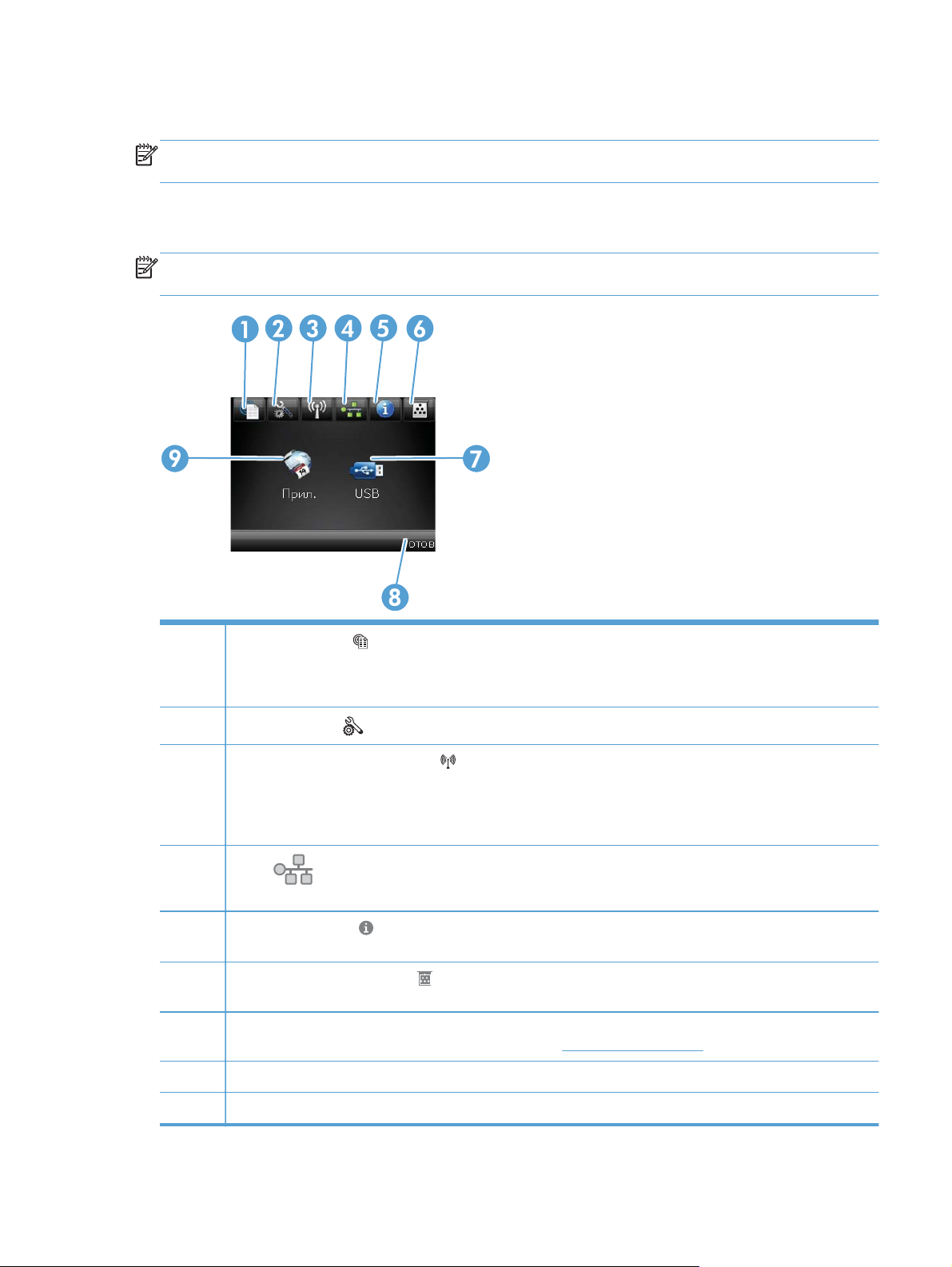
Главный экран сенсорной панели управления
ПРИМЕЧАНИЕ. Этот раздел относится только к модели Цветной принтер HP LaserJet Pro 200
M251nw.
Главный экран дисплея обеспечивает доступ к функциям устройства и отображает его текущее
состояние.
ПРИМЕЧАНИЕ. В зависимости от конфигурации продукта отображаемые на главном экране
функции могут изменяться. Для некоторых языков структура панели может быть другой.
1
2
3
4
5
6
7 Кнопка Приложения: используется для перехода в меню Приложения для печати напрямую из веб-
8 Состояние продукта
Кнопка Веб-службы
HP ePrint представляет собой средство печати документов путем их отправки по адресу электронной
почты устройства с любого устройства, поддерживающего работу с электронной почтой.
Кнопка Настройка
Кнопка Беспроводное соединение
состоянии беспроводной сети
ПРИМЕЧАНИЕ. При подсоединении к беспроводной сети вместо данного значка появляется ряд
столбцов, отображающих силу сигнала.
Кнопка
настроек можно распечатать страницу Статистика сети.
Кнопка Информация
распечатать страницу Отчет о конф..
Кнопка Расходные материалы
расходных материалов можно распечатать страницу Состояние расходных материалов.
приложений, загруженных с веб-сайта HPePrintCenter (
Сеть: обеспечивает доступ к сетевым настройкам и сетевым данным. Из экрана сетевых
: быстрый доступ к функциям веб-служб HP, включая HP ePrint
: обеспечивает доступ к главным меню
: обеспечивает доступ к беспроводному меню и информацию о
: просмотр информации о состоянии устройства. Из экрана состояния можно
: информация о состоянии расходных материалов. Из экрана состояния
www.hpeprintcenter.com)
RUWW
9 Кнопка USB: обеспечивает быстрый доступ к меню USB-привод
Изображения изделия
7
Page 20
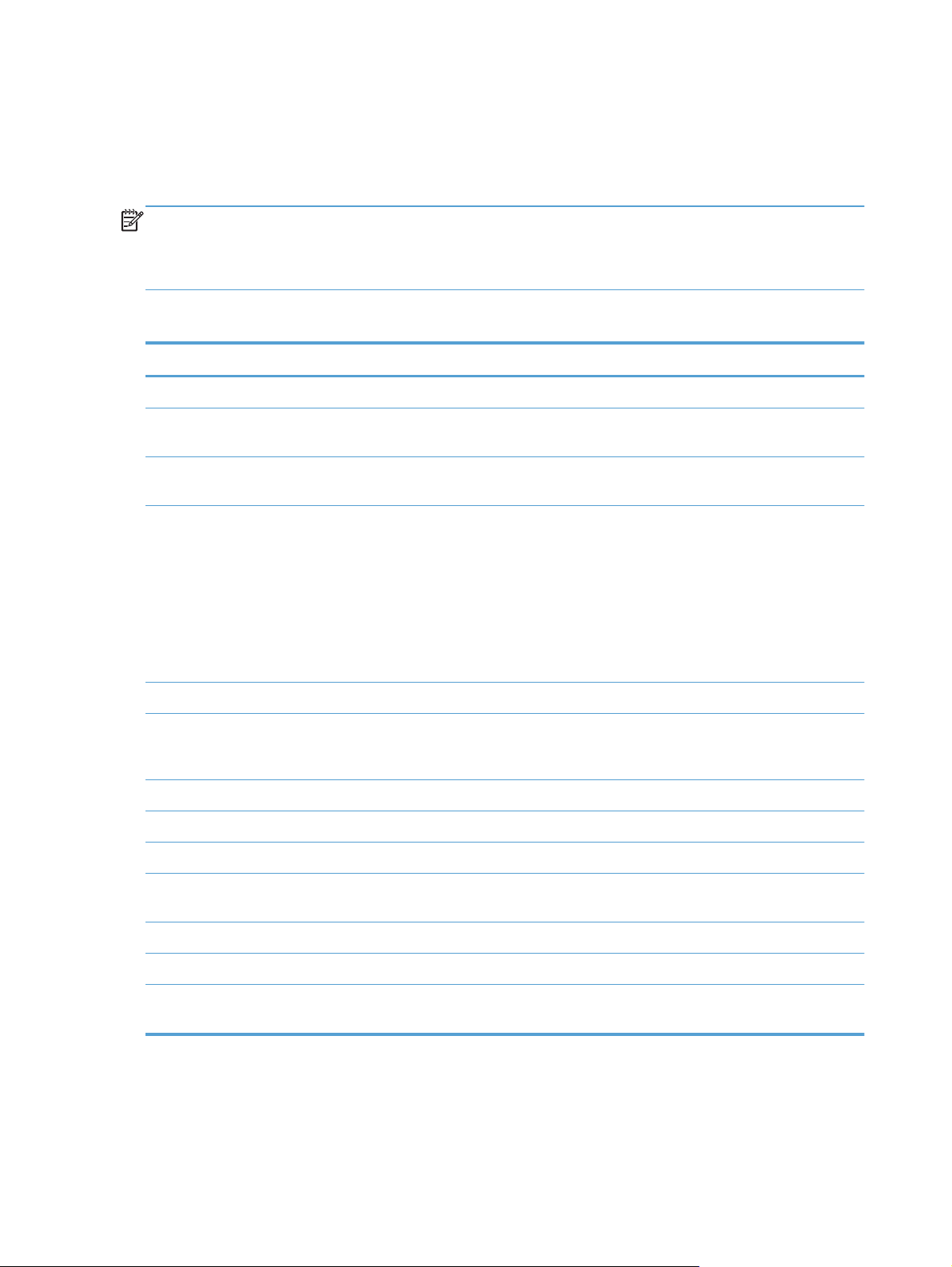
Печать отчетов устройства
Отчеты хранятся в памяти устройства. Эти страницы помогают в диагностике и решении
проблем устройства.
ПРИМЕЧАНИЕ. Если при установке язык устройства был выбран неправильно, можно
выбрать его вручную, чтобы информационные страницы печатались на одном из
поддерживаемых языков. Измените язык с помощью меню Настройка системы панели
управления или с помощью встроенного Web-сервера.
Из меню Отчеты можно распечатать несколько информационных страниц об устройстве.
Пункт меню Описание
Демонстрационная страница Печать страницы, по которой можно определить качество печати
Структура меню Печать карты меню контрольной панели. В карте меню перечисляются все
активные параметры для каждого меню.
Отчет о конф. Печать списка всех параметров продукта. Если продукт подключен к сети,
сюда включается информация о сети.
Состояние расходных материалов Печать состояния каждого картриджа с тонером, вкл
информацию:
● Приблизительный остаточный ресурс картриджа в процентах
● Осталось чернил на страниц
● Артикул для картриджей с тонером HP
Число распечатанных страниц.
●
Статистика сети Печать списка всех сетевых параметров продукта.
Страница расхода Печатает список страниц PCL, PCL 6 и PS, замятых и неверно поданных
страниц, статистика монохромной (черно-белой) и цветной печати; отчет о
количестве отпечатанных стр
Список шрифтов PCL Печать списка всех установленных шрифтов PCL.
Список шрифтов PS Печать списка всех установленных шрифтов PostScript (PS).
Список шрифтов PCL6 Печать списка всех установленных шрифтов PCL6.
Журнал использования цвета Печать отчета с именем пользователя, именем приложения и сведениями о
расходе ресурса цветных картриджей для отдельных заданий.
Страница обслуж. Печать отчета об обслуживании.
Страница диагностики Печать страниц кали
бровки и диагностики
аниц.
ючая следующую
Страница проверки качества
печати
Печать страницы, которая используется для разрешения проблем с
качеством печати
8 Глава 1 Знакомство с устройством RUWW
Page 21
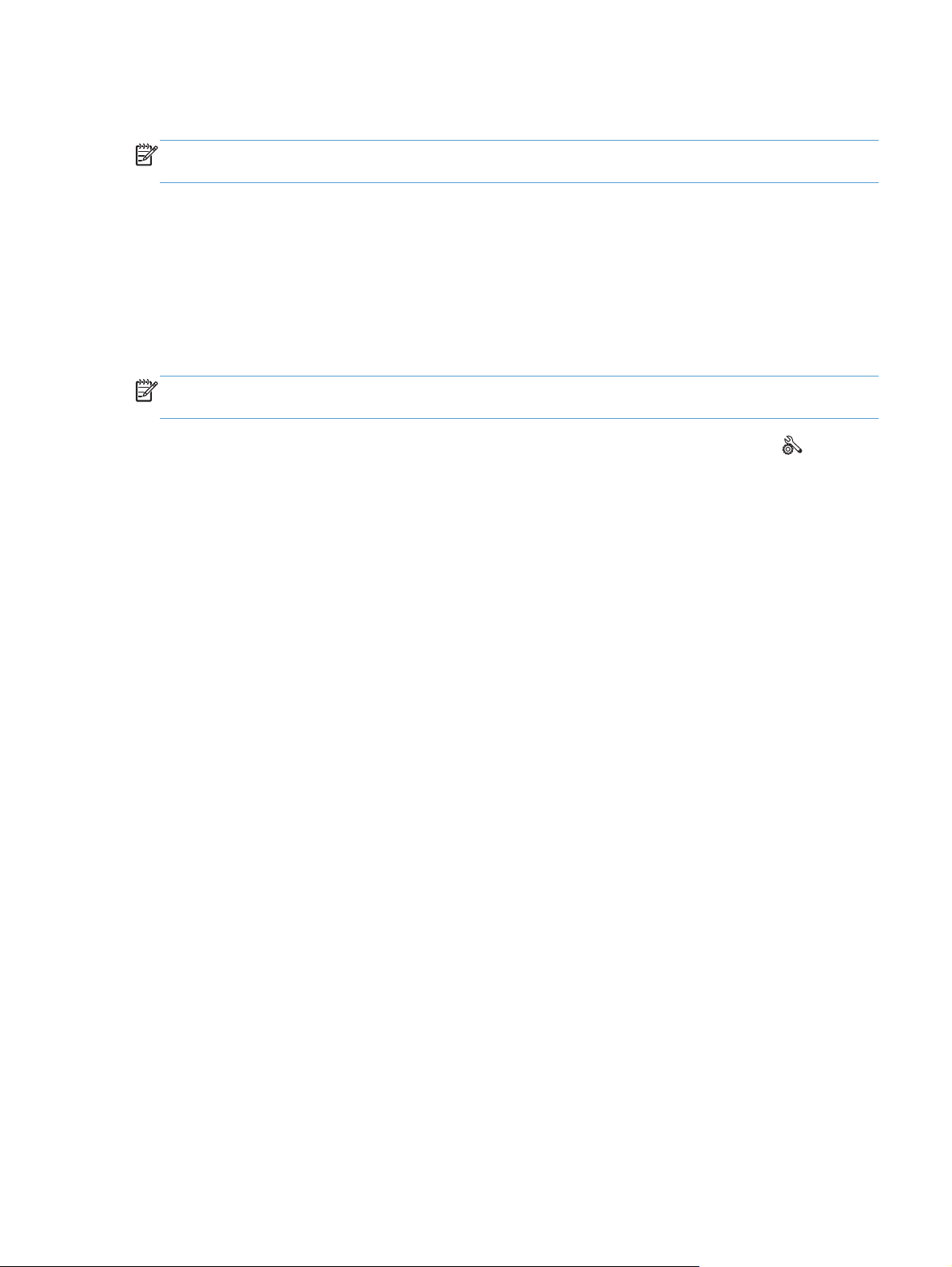
Печать отчетов устройства (ЖК — панель управления)
ПРИМЕЧАНИЕ. Этот раздел относится только к модели Цветной принтер HP LaserJet Pro 200
M251n.
1. На панели управления нажмите кнопку OK, чтобы открыть меню.
2. Откройте меню Отчеты.
3. Выберите отчет, который необходимо распечатать, и нажмите кнопку OK, чтобы
распечатать его.
Печать отчетов устройства (сенсорная панель управления)
ПРИМЕЧАНИЕ. Этот раздел относится только к модели Цветной принтер HP LaserJet Pro 200
M251nw.
1.
На главном экране панели управления устройства нажмите кнопку Настройка
2. Нажмите кнопку Отчеты.
3. Нажмите на название отчета, который требуется напечатать.
.
RUWW
Печать отчетов устройства
9
Page 22
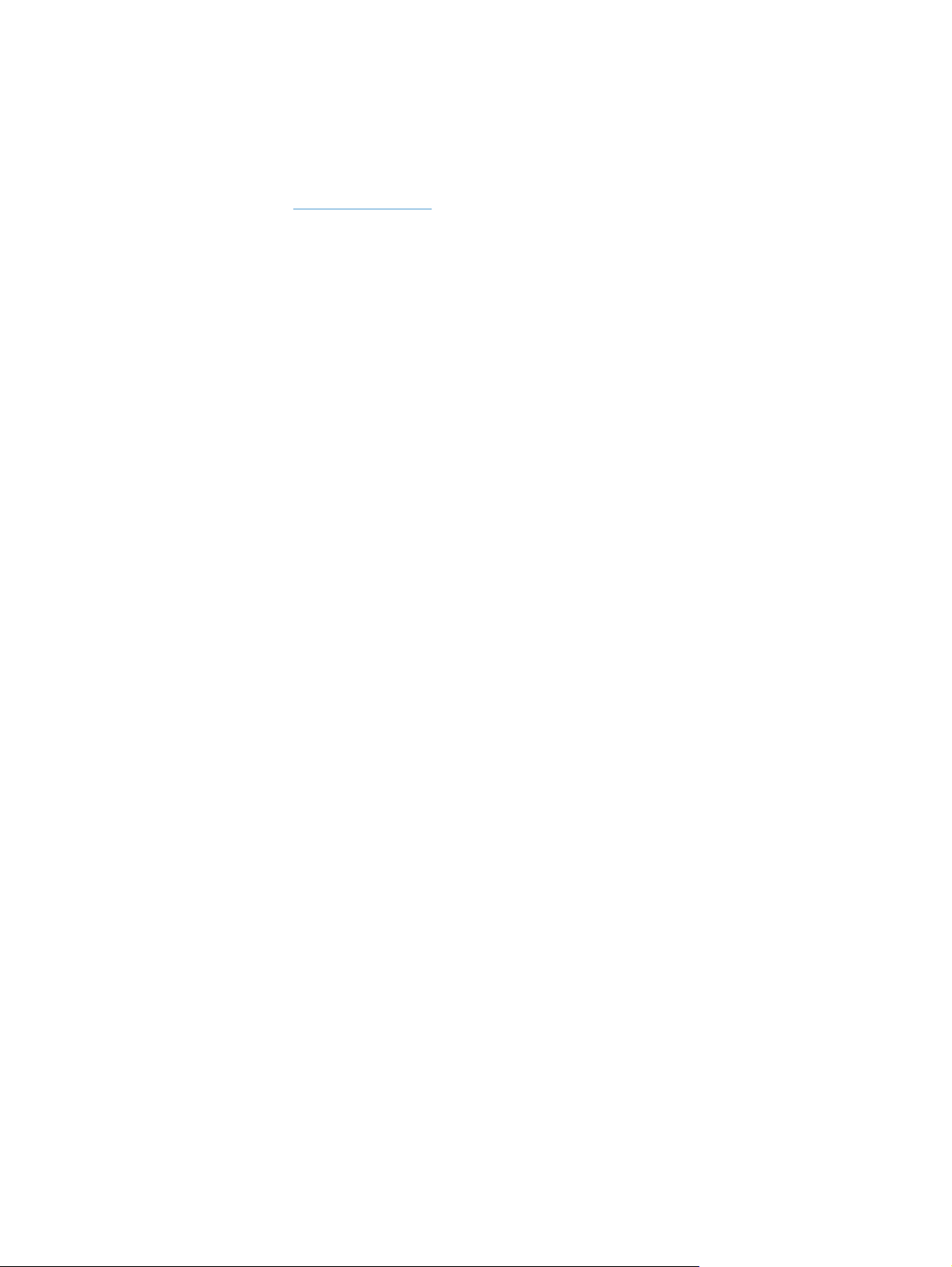
Отказ от совместного использования принтера
HP не поддерживает одноранговые сети, поскольку эта возможность является функцией
операционных систем Microsoft, но не драйверов принтера HP. Перейдите на Web-узел
Microsoft по адресу
www.microsoft.com.
10 Глава 1 Знакомство с устройством RUWW
Page 23
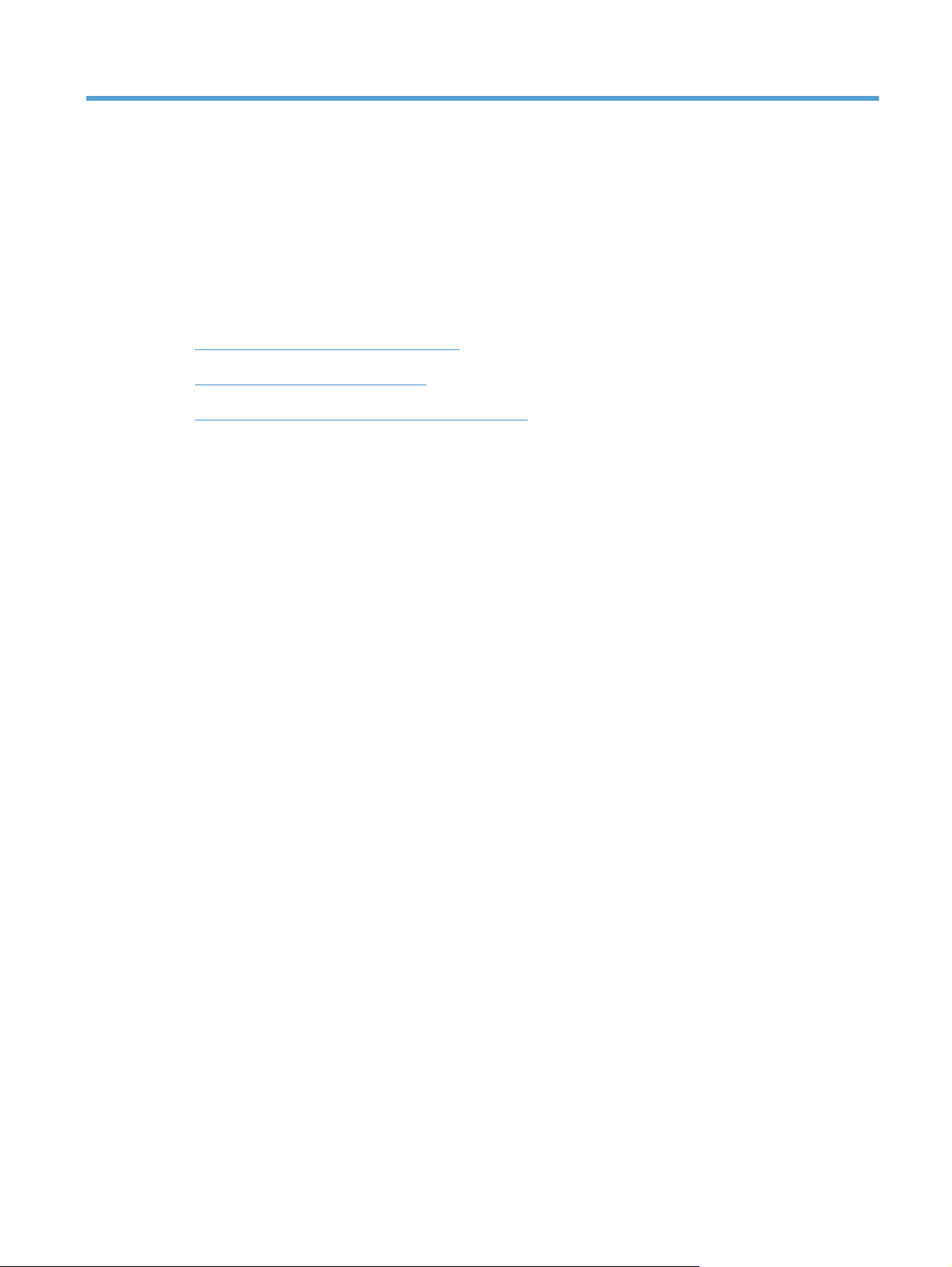
2 Лоток для бумаги
● Поддерживаемые форматы бумаги
Поддерживаемые типы бумаги
●
Расположение подающего лотка для бумаги
●
RUWW 11
Page 24
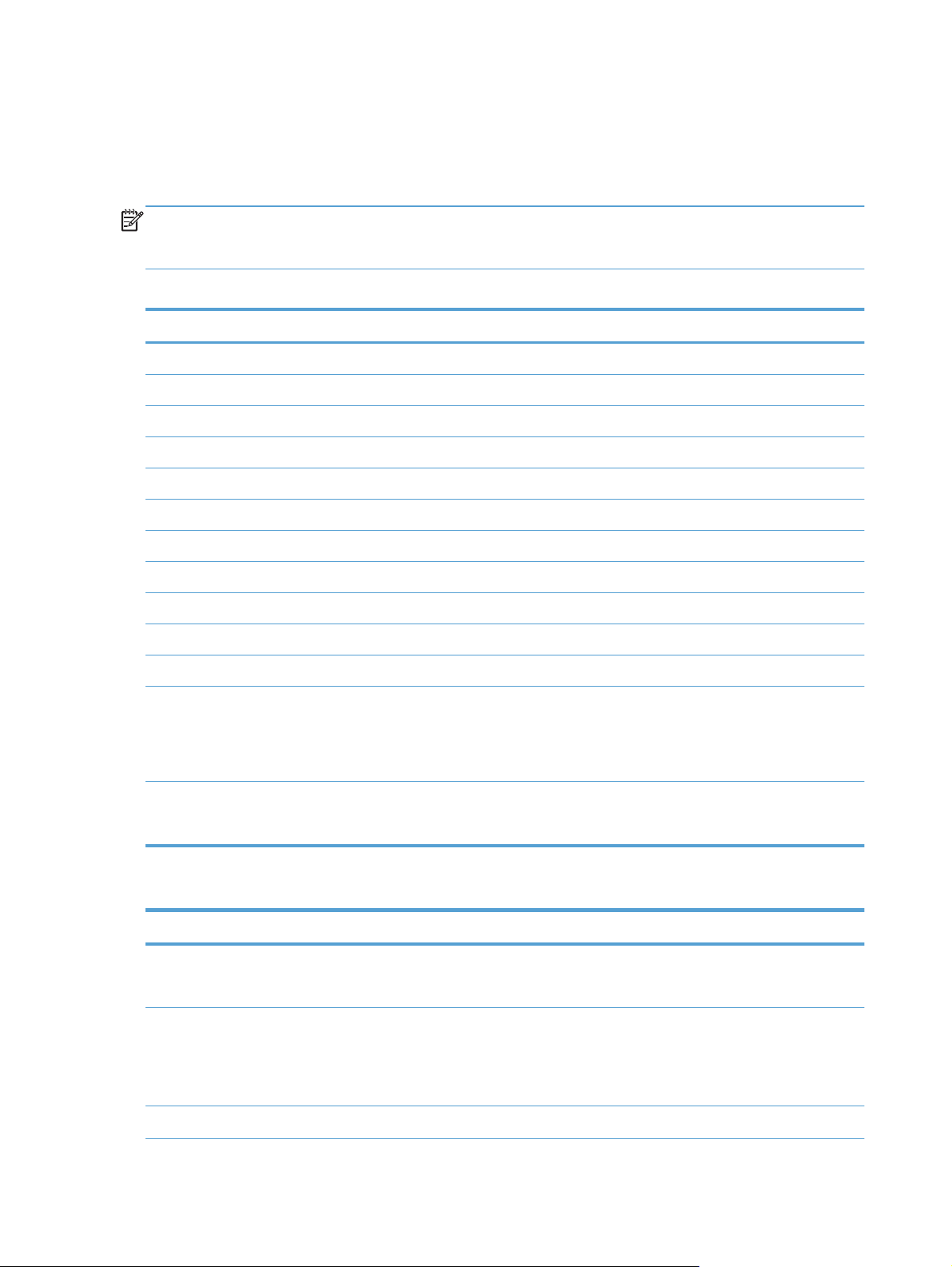
Поддерживаемые форматы бумаги
Данное устройство поддерживает ряд форматов бумаги и предназначено для разных типов
бумаги.
ПРИМЕЧАНИЕ. Чтобы обеспечить высокое качество печати, прежде чем приступить к
печати, установите в драйвере принтера соответствующие значения таких параметров, как
размер и тип бумаги.
Таблица 2-1 Поддерживаемые размеры бумаги и других носителей
Размер Размеры
Letter 216 x 279 мм
Legal 216 x 356 мм
Executive 184 x 267 мм
8,5" x 13" 216 x 330 мм
4" x 6" 102 x 152 мм
5" x 8" 127 x 203 мм
A4 210 x 297 мм
A5 148 x 210 мм
A6 105 x 148 мм
B5 (JIS) 182 x 257 мм
10 x 15 см 100 x 150 мм
16k 184 x 260 мм
195 на 270 мм
197 х 273 мм
Другой Минимум: 76 x 127 мм (3 x 5")
Максимум: 216 x 356 мм (8,5 x 14,0")
Таблица 2-2 Поддерживаемые конверты и почтовые открытки
Размер Размеры
Японская открытка
Открытки (JIS)
Двойная японская почтовая
карточка, повернутая
100 x 148 мм
148 x 200 мм
Двойные почтовые открытки
(JIS)
Конверт "Envelope №10" 105 x 241 мм
12 Глава 2 Лоток для бумаги RUWW
Page 25
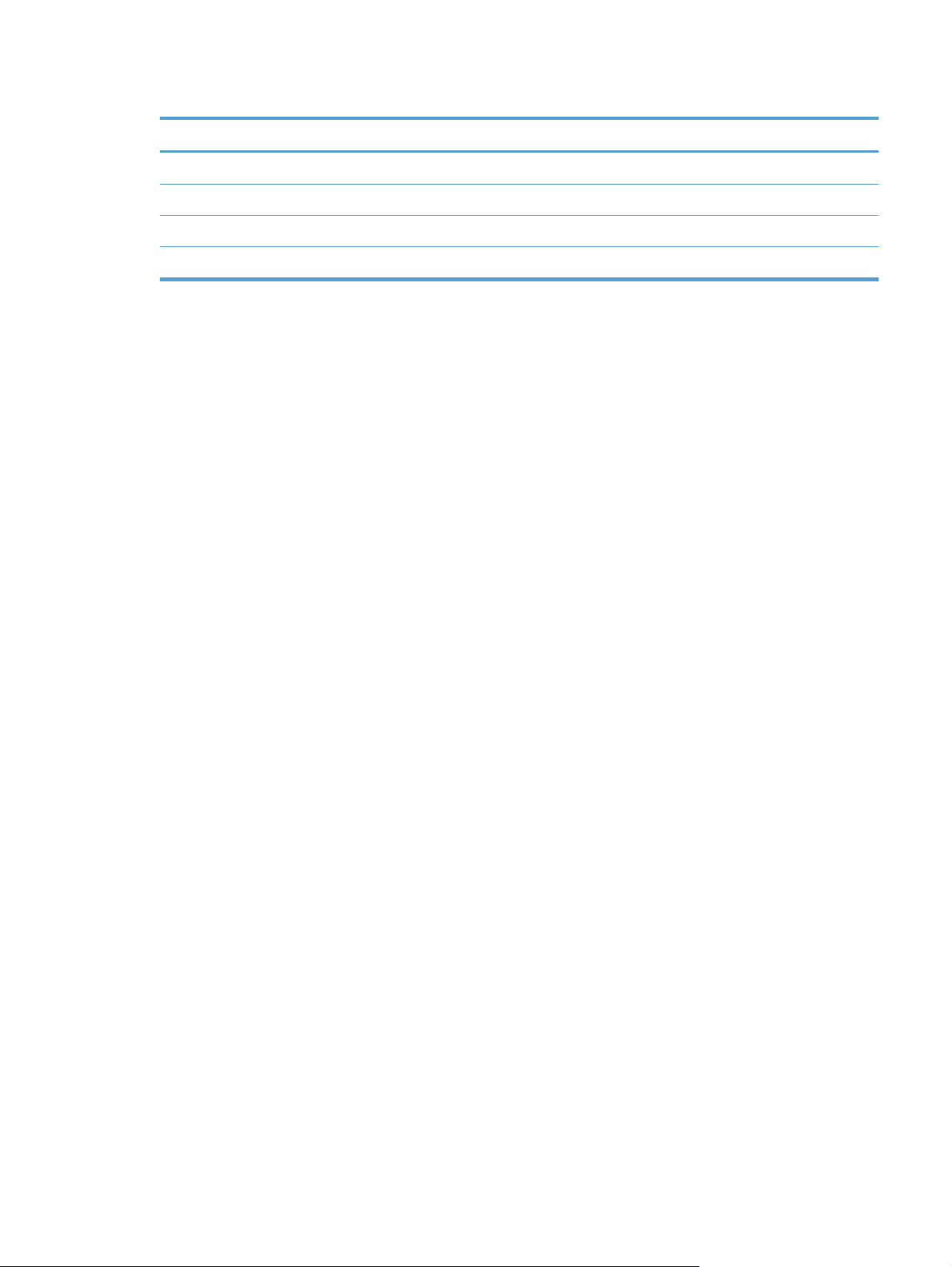
Таблица 2-2 Поддерживаемые конверты и почтовые открытки (продолжение)
Размер Размеры
Конверт "Envelope DL" 110 x 220 мм
Конверт "Envelope C5" 162 x 229 мм
Конверт "Envelope B5" 176 x 250 мм
Конверт "Envelope Monarch" 98 x 191 мм
RUWW
Поддерживаемые форматы бумаги
13
Page 26
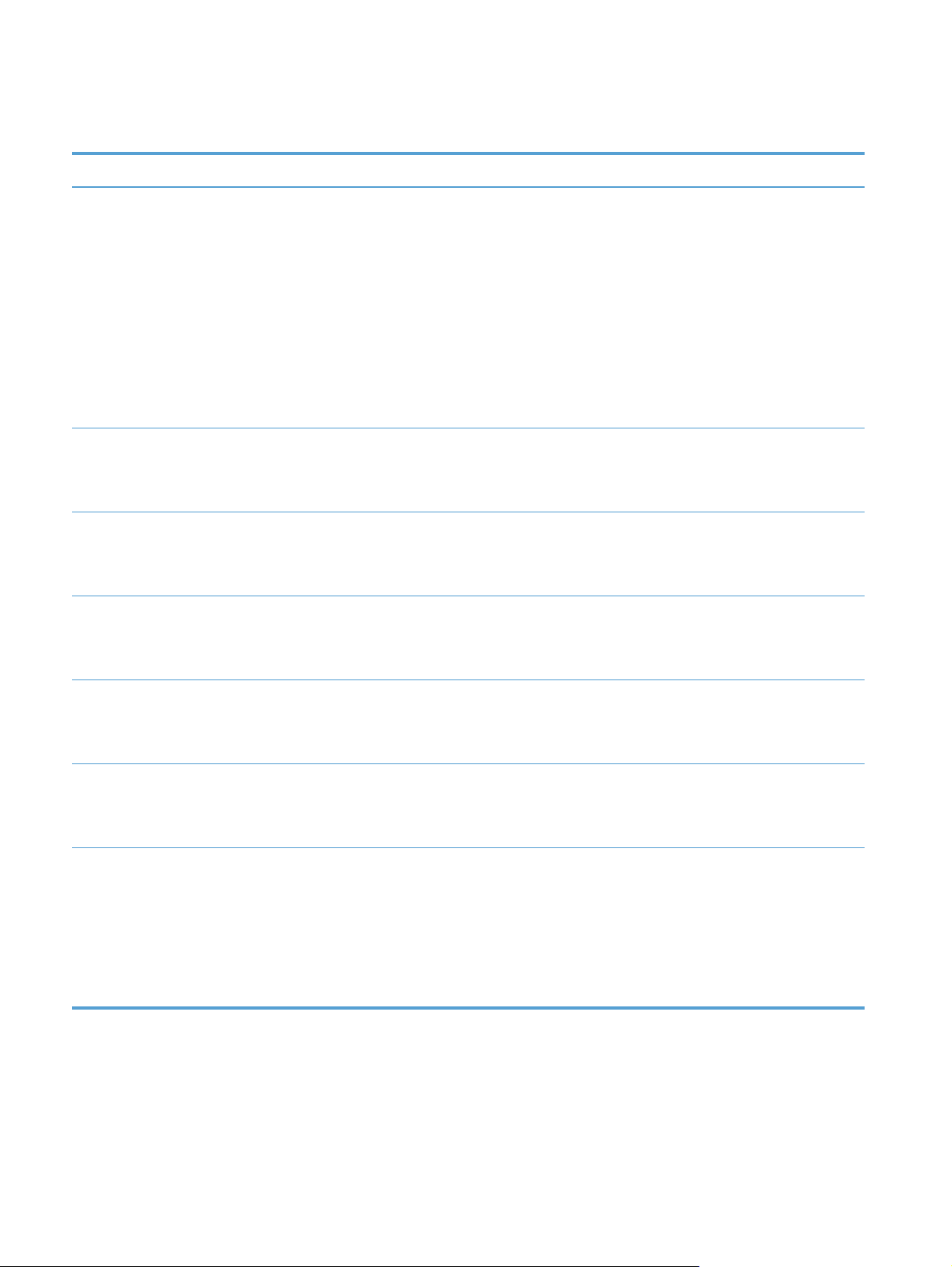
Поддерживаемые типы бумаги
Тип бумаги
Бумага, включая
Размеры
Минимум: 76 x 127 мм
1
следующие типы:
Максимум: 216 x 356 мм
● Обычный
● Фирменный бланк
Цветная печать
●
● Печатный бланк
● Перфорированная
Переработанная
●
Плотная бумага То же, как для бумаги
Бумага для обложки То же, как для бумаги
Глянцевая бумага
То же, как для бумаги
Фотобумага
Вес
от 60 до 90 г/м
2
16 до 24 фунтов)
2
До 200 г/м
До 200 г/м
До 220 г/м
(53 фунта)
2
(53 фунта)
2
(59 фунтов)
(от
Емкость
2
До 150 листов
2
75 г/м
(20 фунтов, высокосорт
Ориентация бумаги
Стороной для печати
вверх, верхним
обрезом к задней
стороне лотка
ная)
Высота стопки до 15 мм Стороной для печати
вверх, верхним
обрезом к задней
стороне лотка
Высота стопки до 15 мм Стороной для печати
вверх, верхним
обрезом к задней
стороне лотка
Высота стопки до 15 мм Стороной для печати
вверх, верхним
обрезом к задней
стороне лотка
Прозрачная пленка A4 или Letter Толщина: 0,12 - 0,13 мм
(4,7 - 5,1 мил)
Этикетки
3
A4 или Letter Толщина: до 0,23 мм
(9 мил)
Конверты
●
COM 10
До 90 г/м
2
(24 фунта)
● Monarch
● DL
C5
●
● B5
До 50 листов Стороной для печати
вверх, верхним
обрезом к задней
стороне лотка
До 50 листов Стороной для печати
вверх, верхним
обрезом к задней
стороне лотка
До 10 конвертов Стороной для печати
вверх, штемпелем к
задней стороне лотка
14 Глава 2 Лоток для бумаги RUWW
Page 27
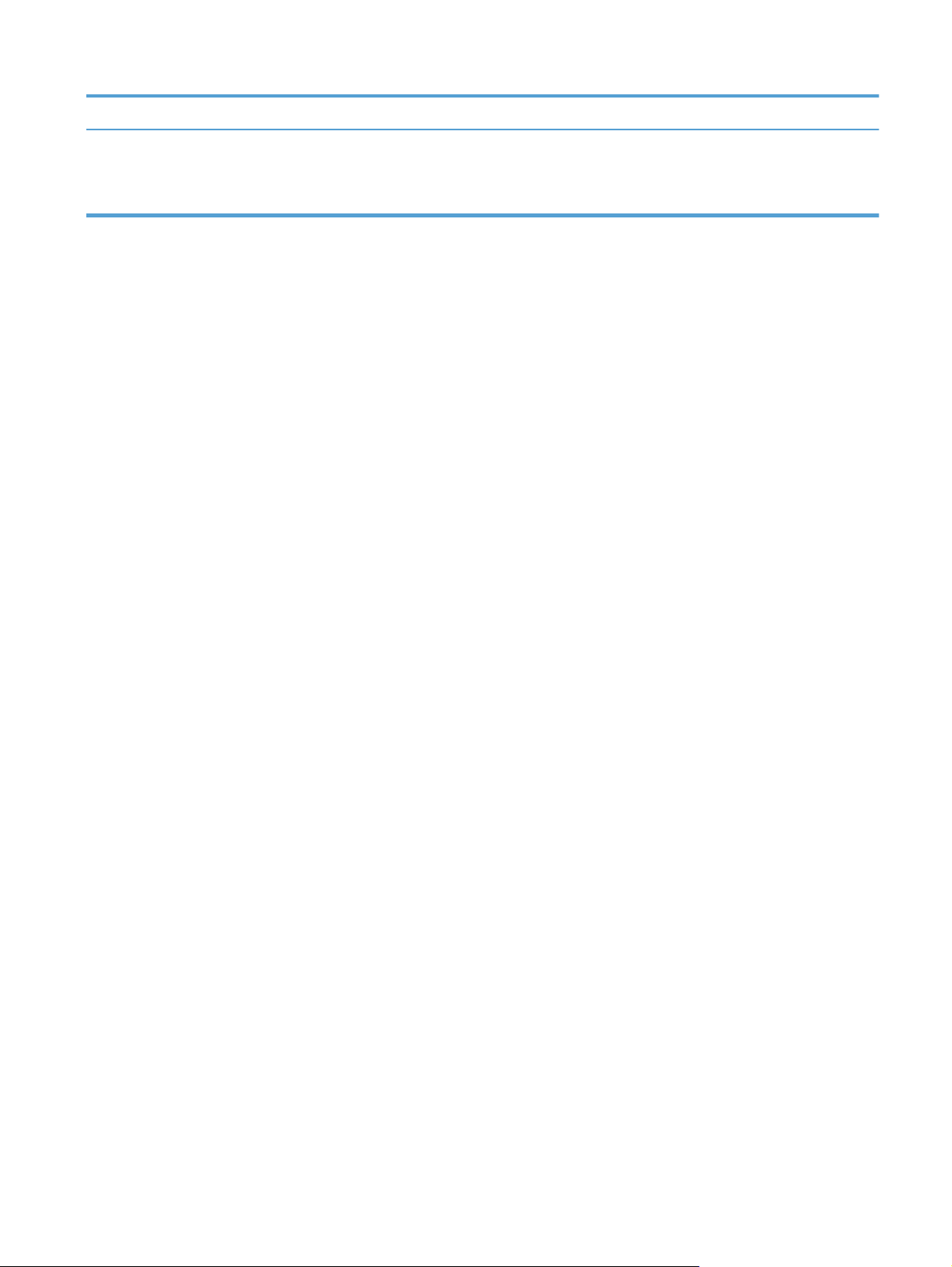
Тип бумаги
Размеры
1
Вес
Емкость
2
Ориентация бумаги
Открытки или
каталожные карточки
1
Устройство поддерживает широкий диапазон стандартных и нестандартных форматов бумаги. Поддерживаемые
форматы см. в драйвере принтера.
2
Вместимость может изменяться в зависимости от плотности и толщины бумаги, а также от внешних условий.
3
Гладкость: 100 - 250 (по Шеффилду)
100 x 148 мм До 50 листов Стороной для печати
вверх, верхним
обрезом к задней
стороне лотка
RUWW
Поддерживаемые типы бумаги
15
Page 28
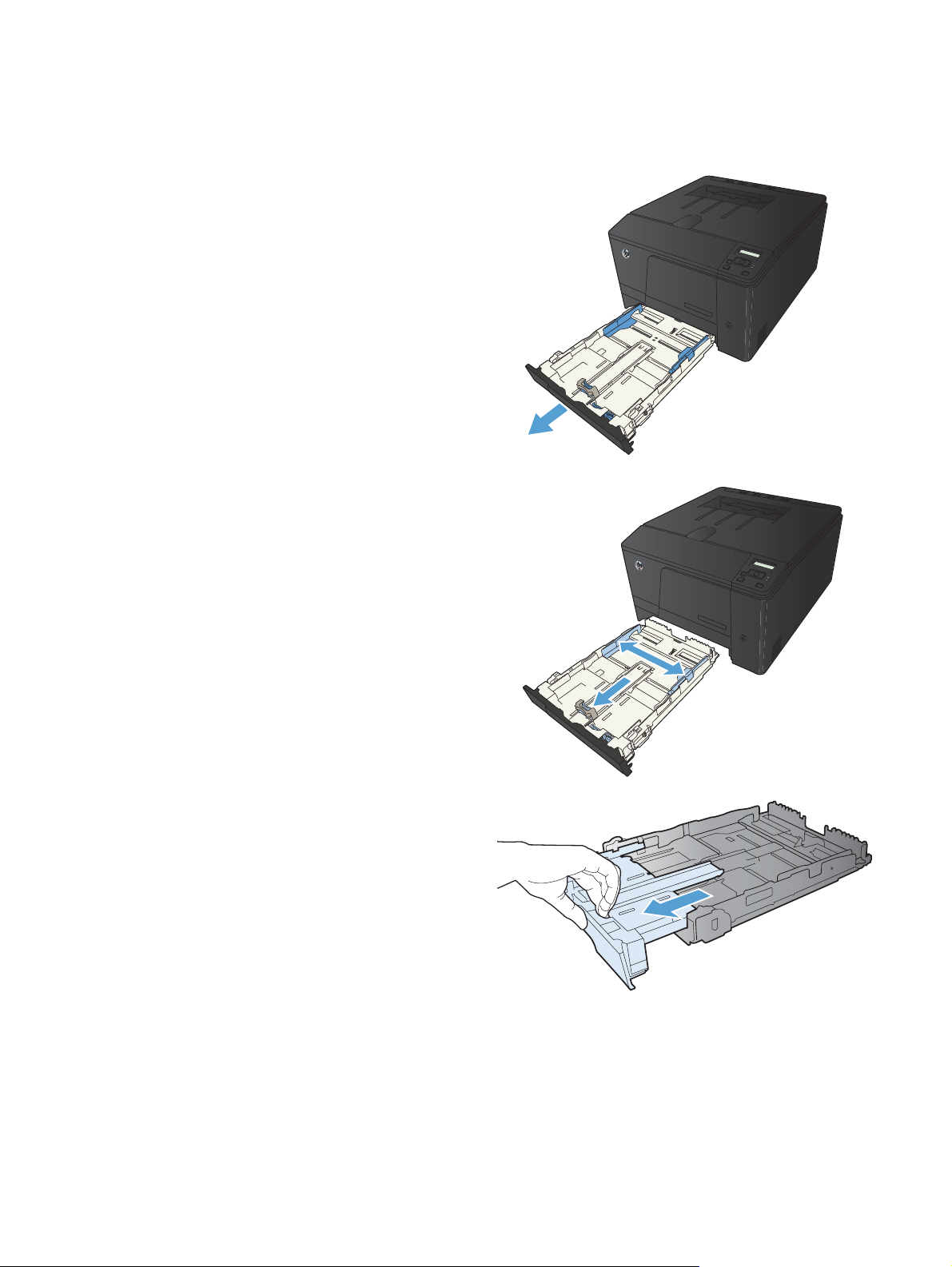
Расположение подающего лотка для бумаги
1. Выдвиньте лоток из устройства.
2. Откройте направляющие длины и ширины
бумаги.
3. Для загрузки бумаги формата Legal
выдвиньте лоток, нажав и удерживая
выступ и одновременно потянув переднюю
часть лотка наружу.
ПРИМЕЧАНИЕ. После загрузки бумаги
формата Legal лоток будет выступать из
устройства примерно на 51 мм.
16 Глава 2 Лоток для бумаги RUWW
Page 29
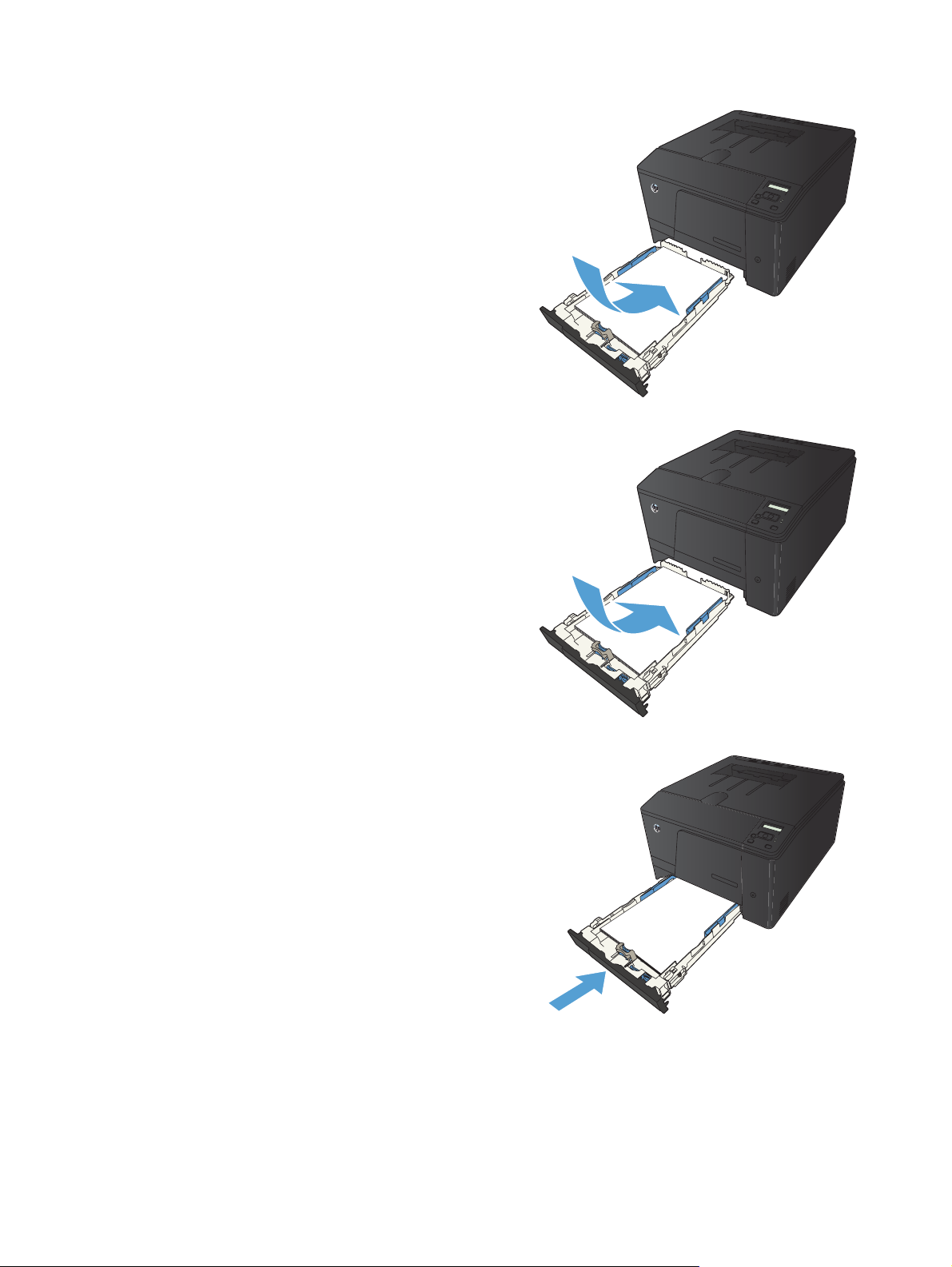
4. Поместите бумагу в лоток и убедитесь, что
ее углы не согнуты. Отрегулируйте
направляющие длины и ширины бумаги
так, чтобы они касались стопки бумаги.
ПРИМЕЧАНИЕ. Емкость лотка
составляет 150 листов.
5. Надавите на стопку, чтобы убедиться, что
она находится под ограничивающими
фиксаторами для бумаги на боковой
стороне лотка.
6. Задвиньте лоток в устройство.
RUWW
Расположение подающего лотка для бумаги
17
Page 30
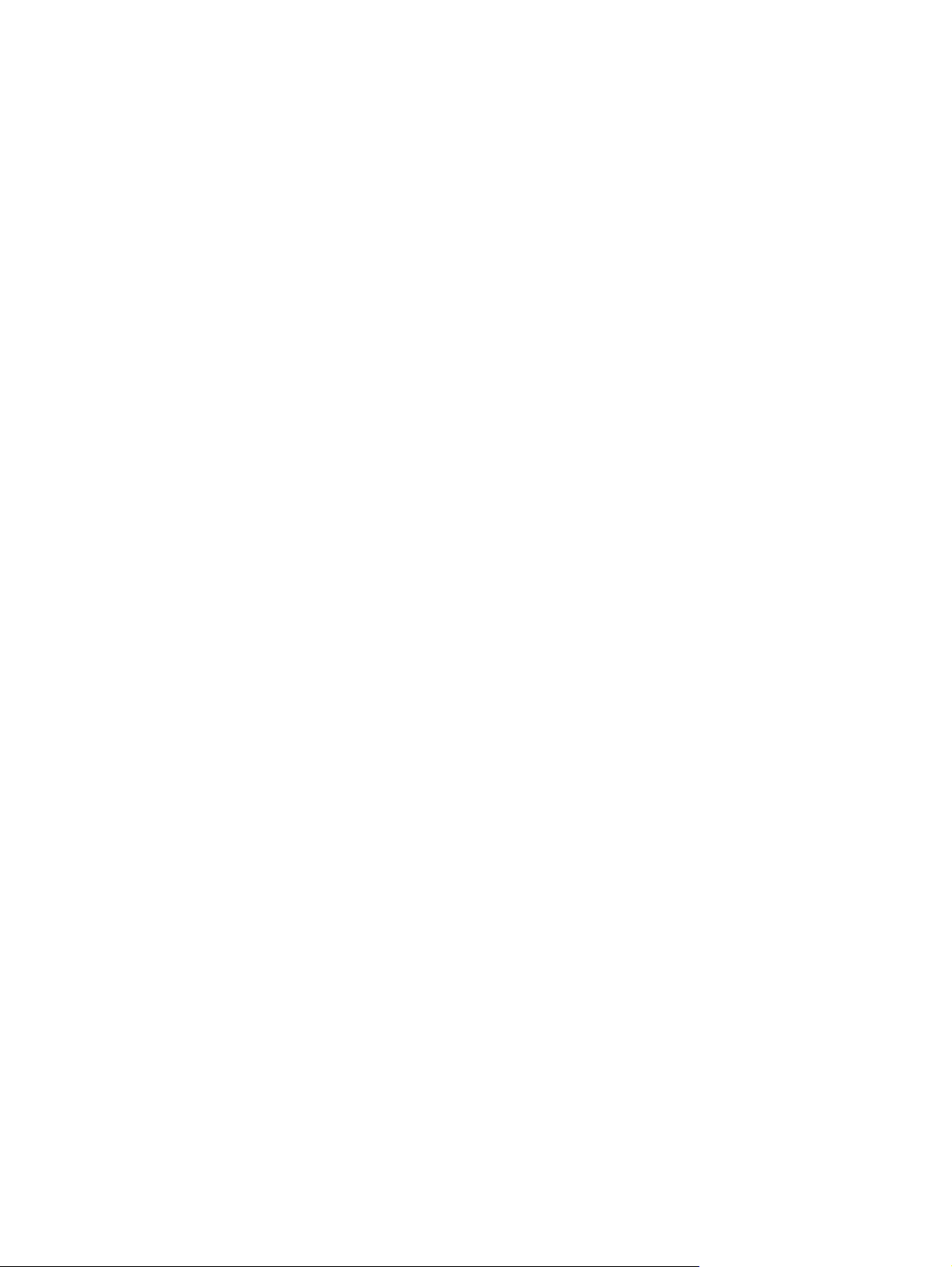
18 Глава 2 Лоток для бумаги RUWW
Page 31

3 Печать
● Поддерживаемые драйверы печати для (Windows)
Изменение настроек задания печати (Windows)
●
Изменение настроек задания печати (Mac OS X)
●
Задания печати в Windows
●
Задания печати в Mac OS X
●
Дополнительные задания печати (Windows)
●
Дополнительные задания печати (Mac OS X)
●
Печать архивного качества
●
Цветная печать
●
Использование HP ePrint
●
Использование AirPrint
●
Непосредственная печать через USB-порт
●
RUWW 19
Page 32

Поддерживаемые драйверы печати для (Windows)
Драйверы принтера обеспечивают доступ к функциям продукта и позволяют компьютеру
взаимодействовать с изделием (с помощью языка принтера). Сведения о дополнительном ПО
и языках см. в примечаниях по установке и readme-файлах на компакт-диске устройства.
Описание драйвера HP PCL 6
● Устанавливается с помощью мастера Установка принтера
Предоставляется как драйвер по умолчанию
●
● Рекомендуется для печати во всех средах Wi
● Обеспечивает оптимальную общую скорость и поддержку функций продукта для
большинства пользователей
● Разработан для согласования с интерфейсом Windows GDI для максимального
быстродействия в средах Windows
Может быть несовместим с ПО сторонних производителей или нестандартным ПО на
●
основе PCL 5
Описание драйвера HP UPD PS
Доступно для скачивания из Интернета на странице
●
●
Рекомендуется для печати из программного обеспечения Adobe
программами, тесно связанными с графикой
● Обеспечивает поддержку печати в соответствии с требованиями эмуляции Postcript, а
также поддержку шрифтов Postscript Flash
Описание драйвера HP UPD PCL 5
● Доступно для скачивания из Интернета на странице
ndows
www.hp.com/support/ljcolorm251series
®
или другими
www.hp.com/support/ljcolorm251series
Совместим с предыдущими версиями PCL и старыми продуктами HP LaserJet
●
● Наилучший выбор для ПО сторонних производителей и нестандартного ПО
Разработан для использования в корпоративных средах Windows в качестве единого
●
драйвера для нескольких моделей принтеров
● Является предпочтительным для печати с мобильного компьютера Windows на несколько
моделей принтера
20 Глава 3 Печать RUWW
Page 33

Изменение настроек задания печати (Windows)
Приоритет при изменении параметров заданий печати
Изменения параметров печати имеют различный приоритет в зависимости от того, где были
сделаны эти изменения:
ПРИМЕЧАНИЕ. Название команд и диалоговых окон могут отличаться в зависимости от
прикладной программы.
Диалоговое окно "Макет страницы". Для открытия этого окна щелкните Макет
●
страницы или аналогичную команду в меню Файл рабочей программы. Измененные
здесь параметры заменяют параметры, измененные в любом другом месте.
Диалоговое окно "Печать": Для открытия этого окна щелкните Печать, Настройки
●
печати или аналогичную команду в меню Файл рабочей программы. Параметры,
изменяемые в ди
переопределяют изменения, сделанные в диалоговом окне Макет страницы.
Диалоговое окно "Свойства принтера" (драйвер печати): Чтобы открыть драйвер
●
печати, щелкните Свойства в диалоговом окне Печать. Параметры, измененные в
диалоговом окне Свойства принтера, не переопределяют параметры в любом другом
разделе программного обеспечения печати. Здесь мо
параметров печати.
алоговом ок
не Печать, имеют более низкий приоритет и не
жно из
менить большинство
● Параметры драйвера принтера по умолчанию: Параметры принтера по умолчанию
определяют параметры, используемые во всех заданиях на печать, если
толькопараметры не были изменены в диалоговых окнах Макет страницы, Печать или
Свойства принтера.
Параметры панели управления принтера. Параметры, измененные на панели
●
управления принтера, имеют более низкий приоритет, чем параметры, и
драйвере или в приложении.
Изменение параметров всех заданий печати до закрытия программного обеспечения
1. Из окна программы выберите параметр Печать.
2. Выберите драйвер, а затем щелкните на Свойства или Настройка.
мененные в
з
RUWW
Изменение настроек задания печати (Windows)
21
Page 34

Изменение параметров по умолчанию для всех заданий печати
1. Windows XP, Windows Server 2003 и Windows Server 2008 (с помощью стандартного
меню "Пуск"): Щелкните Пуск, а затем Принтеры и факсы.
Windows XP, Windows Server 2003 и Windows Server 2008 (с помощью стандартного
меню "Пуск"): Нажмите Пуск, выберите Настройка, а затем Принтеры.
Windows Vista: Нажмите кнопку Пуск, выберите Панель управления, а затем выберите
Принтер в категории Программное обеспечение и звук.
Windows 7: Нажмите кнопку Пуск, затем выберите Устройства и принтеры.
равой кнопкой мыши щелкните на значке драйвера и выберите Настройка печати.
2. П
Изменение параметров конфигурации продукта
1. Windows XP, Windows Server 2003 и Windows Server 2008 (с помощью стандартного
меню "Пуск"): Щелкните Пуск, а затем Принтеры и факсы.
Windows XP, Windows Server 2003 и Windows Server 2008 (с помощью стандартного
меню "Пуск"): Нажмите Пуск, выберите Настройка, а затем Принтеры.
Windows Vista: Нажмите кнопку Пуск, выберите Панель управления, а затем выберите
Принтер в категории Программное обеспечение и звук.
Windows 7: Нажмите кнопку Пуск, затем выберите Устройства и принтеры.
равой кнопкой мыши выберите значок драйвера, затем Свойства или Свойства
2. П
принтера.
3. Выберите вкладку Параметры устройства.
22 Глава 3 Печать RUWW
Page 35

Изменение настроек задания печати (Mac OS X)
Приоритет при изменении параметров заданий печати
Изменения параметров печати имеют различный приоритет в зависимости от того, где были
сделаны эти изменения:
ПРИМЕЧАНИЕ. Название команд и диалоговых окон могут отличаться в зависимости от
прикладной программы.
Диалоговое окно "Page Setup": Нажмите Page Setup (Параметры страницы) или
●
аналогичную команду в меню File (Файл) программы, в которой вы работаете, чтобы
открыть это диалоговое окно. Параметры, заданные в этом окне, могут переопределить
параметры, измененные в других окнах.
Диалоговое окно "Печать". Для открытия этого окна щелкните Печать, Настройки
●
печати или аналогичную команду в меню Фай
изменяемые в диалоговом окне Печать имеют более низкий приоритет и не
переопределяют изменения, сделанные в диалоговом окне Макет страницы.
● Параметры драйвера принтера по умолчанию: Параметры принтера по умолчанию
определяют параметры, используемые во всех заданиях на печать, если
толькопараметры не были изменены в диалоговых окнах Макет страницы, Печать ил
Свойс
тва принтера.
бочей программы. Параметры,
л ра
и
● Параметры панели управления принтера. Параметры, измененные на панели
управления принтера, имеют более низкий приоритет, чем параметры, измененные в
драйвере или в приложении.
Изменение параметров всех заданий печати до закрытия программного обеспечения
1. В меню Файл нажмите кнопку Печать.
2. Измените требуемые параметры в соответствующих меню.
Изменение параметров всех заданий печати
1. В меню Файл нажмите кнопку Печать.
2. Измените требуемые параметры в соответствующих меню.
3. В меню Готовые наборы нажмите кнопку Сохранить как... и введите имя готового
набора.
Эти параметры сохраняются в меню Готовые наборы. Для использования новой настройки
необходимо выбирать этот параметр при каждом открытии программы и печати.
RUWW
Изменение настроек задания печати (Mac OS X)
23
Page 36

Изменение параметров конфигурации продукта
1. В меню Apple перейдите в меню Системные настройки и нажмите на значок Печать и
факс.
2. Выберите устройство в левой части окна.
3. Нажмите кнопку Опции и расходные материалы.
4. Перейдите на вкладку Драйвер.
5. Настройка устанавливаемых параметров.
24 Глава 3 Печать RUWW
Page 37

Задания печати в Windows
Использование ярлыка печати (Windows)
1. Из окна программы выберите параметр
Печать.
2. Выберите устройство, а затем нажмите
кнопку Свойства или Настройки.
RUWW
Задания печати в Windows
25
Page 38

3. Перейдите на вкладку Ярлыки печати.
4. выберите один из ярлыков и нажмите
кнопку OK.
ПРИМЕЧАНИЕ. При выборе ярлыка
соответствующие параметры меняются в
других вкладках драйвера принтера.
Создание ярлыка печати (Windows)
1. Из окна программы выберите параметр
Печать.
2. Выберите устройство, а затем нажмите
кнопку Свойства или Настройки.
26 Глава 3 Печать RUWW
Page 39

3. Перейдите на вкладку Ярлыки печати.
4. Выберите существующий ярлык в качестве
основы.
ПРИМЕЧАНИЕ. Перед настройкой любых
параметров всегда выбирайте ярлык в
правой части экрана. При настройке
параметров и последующем выборе
ярлыка, или выборе другого ярлыка, все
пользовательские настройки теряются.
5. Выберите параметры печати для нового
ярлыка.
ПРИМЕЧАНИЕ. Параметры печати
можно выбрать на данной вкладке или
любой другой вкладке драйвера принтера.
После выбора параметров на других
вкладках, перед тем, как выполнить
следующий шаг, возвратитесь на вкладку
Ярлыки печати.
RUWW
Задания печати в Windows
27
Page 40

6. Нажмите клавишу Сохранить как.
7. Введите имя ярлыка и нажмите кнопку OK.
Печать на обеих сторонах (дуплекс) в Windows
1. В меню Файл программного обеспечения
выберите Печать.
2. Выберите устройство, а затем нажмите
кнопку Свойства или Настройки.
28 Глава 3 Печать RUWW
Page 41

3. Перейдите на вкладку Обработка.
4. Установите флажок Печать на обеих
сторонах (вручную). Нажмите OK, чтобы
распечатать первую сторону задания
печати.
5. Не меняя ориентацию листов, извлеките
стопку бумаги из выходного лотка и
вставьте ее в подающий лоток
напечатанной стороной вниз.
6. На панели управления нажмите кнопку OK,
чтобы распечатать вторую сторону
задания печати.
RUWW
Задания печати в Windows
29
Page 42

Печать нескольких страниц на листе в Windows
1. В меню Файл программного обеспечения
выберите Печать.
2. Выберите устройство, а затем нажмите
кнопку Свойства или Настройки.
3. Перейдите на вкладку Обработка.
30 Глава 3 Печать RUWW
Page 43

4. Выберите число страниц для печати на
одном листе в раскрывающемся списке
Страниц на листе.
5. Выберите нужные параметры Печать
рамки страницы, Порядок страниц и
Ориентация.
Выбор ориентации страницы (Windows)
1. Из окна программы выберите параметр
Печать.
2. Выберите устройство, а затем нажмите
кнопку Свойства или Настройки.
RUWW
Задания печати в Windows
31
Page 44

3. Перейдите на вкладку Обработка.
4. В области Ориентация выберите
параметр Книжная или Альбомная.
Чтобы напечатанное изображение на
странице было перевернутым, выберите
параметр Поворот на 180 градусов.
Выбор типа бумаги (Windows)
1. Из окна программы выберите параметр
Печать.
2. Выберите устройство, а затем нажмите на
кнопку Свойства или Настройки.
32 Глава 3 Печать RUWW
Page 45

3. Перейдите на вкладку Бумага/качество.
4. В раскрывающемся списке Тип бумаги
выберите параметр Больше....
RUWW
Задания печати в Windows
33
Page 46

5. Выберите категорию типа бумаги, которая
наилучшим образом описывает
используемый тип бумаги.
6. Выберите параметр для используемого
типа бумаги и нажмите кнопку OK.
Печать первой и последней страниц на бумаге другого типа (Windows)
1. Из окна программы выберите параметр
Печать.
34 Глава 3 Печать RUWW
Page 47

2. Выберите устройство, а затем нажмите
кнопку Свойства или Настройки.
3. Перейдите на вкладку Бумага/качество.
4. Установите флажок Печать страниц на
другой бумаге и выберите необходимые
параметры передней обложки, других
страниц и задней обложки.
Масштабирование документа под формат страницы (Windows)
1. Из окна программы выберите параметр
Печать.
RUWW
Задания печати в Windows
35
Page 48

2. Выберите устройство, а затем нажмите на
кнопку Свойства или Настройки.
3. Перейдите на вкладку Эффекты.
4. Выберите параметрПечать документа на,
затем в раскрывающемся списке выберите
формат.
Создание буклета (Windows)
1. Из окна программы выберите параметр
Печать.
36 Глава 3 Печать RUWW
Page 49

2. Выберите устройство, а затем нажмите
кнопку Свойства или Настройки.
3. Перейдите на вкладку Обработка.
RUWW
Задания печати в Windows
37
Page 50

4. Установите флажок Печать на обеих
сторонах (вручную).
5. В раскрывающемся списке Макет буклета
выберите параметр переплета. Параметр
Страниц на листе автоматически
изменяется на 2 стр. на листе.
38 Глава 3 Печать RUWW
Page 51

Задания печати в Mac OS X
Использование предварительных установок печати (Mac OS X)
1. В меню Файл, выберите параметр Печать.
2. В меню Принтер выберите это устройство.
3. В меню Готовые наборы выберите готовый набор печати.
ПРИМЕЧАНИЕ. Чтобы использовать настройки драйвера принтера по умолчанию, выберите
параметр стандартное.
Создание предварительных установок печати (Mac OS X)
Готовые наборы используются для сохранения текущих параметров драйвера принтера для их
повторного использования.
1. В меню Файл, выберите параметр Печать.
2. В меню Принтер выберите это устройство.
3. Выберите параметры печати, которые нужно сохранить для повторного использования.
4. В меню Готовые наборы нажмите параметр Сохранить как... и введите название
готового набора.
5. Нажмите кнопку OK.
Печать на обеих сторонах листа (Mac OS X)
1. Загрузите в один из лотков бумагу, достаточную для выполнения задания печати.
2. В меню Файл, выберите параметр Печать.
3. Откройте меню Окончательная обработка, и выберите вкладку Двусторонняя печать в
ручном режиме или откройте меню Двусторонняя печать в ручном режиме.
4. Щелкните по полю Двусторонняя печать в ручном режиме и выберите параметр
переплета.
опк
5. Нажмите кн
появляется на экране компьютера, перед тем как стопка отпечатанных документов будет
помещена в лоток 1 для печати на другой стороне.
6. Извлеките из лотка 1 все чистые листы бумаги.
7. Сначала поместите в лоток 1 стопку отпечатанных документов лицевой стороной вверх и
нижним краем по направлению к принтеру.
у Печать. Следуйте инструкциям во всплывающем окне, которое
RUWW
8. При появл
управления.
ении запроса для продолжения нажмите соответствующую клавишу на панели
Задания печати в Mac OS X
39
Page 52

Печать нескольких страниц на одном листе бумаги (Mac OS X)
1. В меню Файл, выберите параметр Печать.
2. В меню Принтер выберите это устройство.
3. Откройте меню Макет.
4. Находясь в меню Страниц на листе выберите число страниц, которое необходимо
разместить на каждом листе (1, 2, 4, 6, 9 или 16).
5. В элементеПорядок страниц выберите порядок и размещение страниц на листе.
6. Находясь в меню Границы выберите тип рамки для печ
листе.
Выбор ориентации страницы (Mac OS X)
1. В меню Файл, выберите параметр Печать.
2. В меню Принтер выберите это устройство.
3. В меню Копии и страницы нажмите кнопку Параметры страницы.
4. Щелкните по значку, который соответствует требуемой ориентации, затем нажмите кнопку
OK.
Выбор типа бумаги (Mac OS X)
1. В меню Файл, выберите параметр Печать.
2. В меню Принтер выберите это устройство.
3. Откройте меню Окончательная обработка.
4. Выберите тип в раскрывающемся списке Тип носителей.
круг каждой страницы на
ати во
5. Нажмите клавишу Печать.
40 Глава 3 Печать RUWW
Page 53

Печать обложки с помощью (Mac OS X)
1. В меню Файл, выберите параметр Печать.
2. В меню Принтер выберите это устройство.
3. Откройте меню Титульная страница, а затем выберите место печати обложки. Нажмите
кнопку До документа или кнопку После документа.
4. В меню Тип обложки выберите сообщение, которое будет напечатано на странице
обложки.
ПРИМЕЧАНИЕ. Чтобы напечатать пустую страницу обложки, выберите параметр
стандартное в меню Тип обложки.
Масштабирование документа под формат страницы (Mac OS X)
1. В меню Файл, выберите параметр Печать.
2. В меню Принтер выберите это устройство.
3. Откройте меню Обработка бумаги.
4. В элементе Назначенный размер бумаги нажмите диалоговое окно Масштабирование
для размещения на бумаге, а затем выберите размер в раскрывающемся списке.
Создание буклета (Mac OS X)
1. В меню Файл, выберите параметр Печать.
2. В меню Принтер выберите это устройство.
3. Откройте меню Двусторонняя печать в ручном режиме.
4. Щелкните по полю Двусторонняя печать в ручном режиме.
5. Откройте меню Печать буклетов.
6. Щелкните по полю Выходной формат как буклет и выберите параметр переплета.
7. Выберите формат бумаги.
RUWW
Задания печати в Ma
c OS X
41
Page 54

Дополнительные задания печати (Windows)
Отмена задания печати (Windows)
1. Если задание печати выполняется, его можно отменить, нажав кнопку Отмена на
панели управления устройства.
ПРИМЕЧАНИЕ. При нажатии кнопки Отмена задание, выполняемое в данный момент,
удаляется. Если в данный момент выполняется несколько заданий, нажатие кнопки
Отмена
2. Задание печати можно также отменить из программного обеспечения или из очереди
печати.
●
● Очередь печати Windows. Если задание печати ожидает выполнения в очереди
завершает процесс, который отображается на экране панели управления.
Программное обеспечение. Обычно на экране компьютера появляется диалоговое
окно, с помощью которого можно отменить задание печати.
печати (в памяти компьютера) или в диспетчере очереди печати, удалите его оттуда.
Windows XP, Server 2003, или Se
◦
пункт Настройки, а затем щелкните на раздел Принтеры и факсы. Дважды
щелкните значок устройства, чтобы открыть окно, выберите задание печати,
которое требуется отменить, и нажмите кнопку Отмена.
◦ Windows Vista. Нажмите Пуск, выберите Панель управления, а затем
выберите Принтер в окне Оборудование и звук. Дважды щелкните значок
устройства, чтобы от
отменить, и нажмите кнопку Отмена.
◦ Windows 7. Нажмите кнопку Пуск, затем выберите Устройства и принтеры.
Дважды щелкните значок устройства, чтобы открыть окно, выберите задание
печати, которое требуется отменить, и нажмите кнопку Отмена.
крыть ок
Выбор формата бумаги (Windows)
1. Из окна программы выберите параметр Печать.
2. Выберите устройство, а затем нажмите кнопку Свойства или Настройки.
3. Перейдите на вкладку Бумага/качество.
4. Выберите формат в раскрывающемся списке Формат бумаги.
rver 2008: Нажмите кнопку Пуск, выберите
но, выберите задание печати, которое требуется
Выбор произвольного формата бумаги (Windows)
1. Из окна программы выберите параметр Печать.
2. Выберите устройство, а затем нажмите кнопку Свойства или Настройки.
3. Перейдите на вкладку Бумага/качество.
4. Нажмите кнопку Нестандартный.
42 Глава 3 Печать RUWW
Page 55

5. Введите название нестандартного формата и укажите размеры.
● Ширина — это короткий край листа.
● Длина — это длинный край листа.
ПРИМЕЧАНИЕ. Всегда загружайте бумагу короткой стороной вперед.
6. Нажмите кнопку Сохранить, затем Закрыть.
Печать водяных знаков (Windows)
1. Из окна программы выберите параметр Печать.
2. Выберите устройство, а затем нажмите кнопку Свойства или Настройки.
3. Перейдите на вкладку Эффекты.
4. Выберите водяной знак в раскрывающемся списке Водяные знаки.
Или нажмите кнопку Правка для добавления новых водяных знаков в список. Задайте
параметры водяных знаков и нажмите кнопку OK.
5. Чтобы выбранный водяной зн
флажок Только первая страница. В противном случае водяные знаки будут напечатаны
на всех страницах.
ак был напе
чатан только на первой странице, установите
RUWW
Дополнительные задания печати (Windows)
43
Page 56

Дополнительные задания печати (Mac OS X)
Отмена задания печати (Mac OS X)
1. Если задание печати выполняется, его можно отменить, нажав кнопку Отмена на
панели управления устройства.
ПРИМЕЧАНИЕ. При нажатии кнопки Отмена задание, выполняемое в данный момент,
удаляется. Если в данный момент выполняется несколько заданий, нажатие кнопки
Отмена
2. Задание печати можно также отменить из программного обеспечения или из очереди
печати.
●
● Очередь печати для Mac. Откройте очередь печати, дважды щелкнув значок
Выбор формата бумаги (Mac OS X)
завершает процесс, который отображается на экране панели управления.
Программное обеспечение. Обычно на экране компьютера появляется диалоговое
окно, с помощью которого можно отменить задание печати.
устройства на панели инструментов. Затем выделите задание печати и нажмите
Удалить.
1. В меню Файл, выберите параметр Печать.
2. В меню Принтер выберите это устройство.
3. В меню Копии и страницы нажмите кнопку Параметры страницы.
4. Выберите формат в раскрывающемся списке Формат бумаги, затем нажмите кнопку OK.
Выбор произвольного формата бумаги (Mac OS X)
1. В меню Файл, выберите параметр Печать.
2. В меню Принтер выберите это устройство.
3. В меню Копии и страницы нажмите кнопку Параметры страницы.
4. В раскрывающемся списке Формат бумаги выберите пункт Управление
пользовательскими форматами.
5. Задайте размеры для форматов бумаги и нажмите кнопку OK.
Печать водяных знаков (Mac OS X)
1. В меню Файл, выберите параметр Печать.
2. В меню Принтер выберите это устройство.
3. Откройте меню Водяные знаки.
44 Глава 3 Печать RUWW
Page 57

4. В меню Режим, выберите тип используемых водяных знаков. Для печати полупрозрачного
текста выберите параметр Водяной знак. Для печати непрозрачного текста выберите
параметр Заголовок.
5. В меню Страницы, выберите печать водяных знаков на всех страницах или только на
первой странице.
6. В меню Текст, выберите один из стандартных текстов или параметр Нестандартный и
введите новый текст в по
ле.
7. Настройте остальные параметры.
RUWW
Дополнительные задания печати (Mac OS X)
45
Page 58

Печать архивного качества
ПРИМЕЧАНИЕ. При использовании этой функции расходуется больше тонера.
В результате архивной печати получаются отпечатки, которые менее чувствительны к
размыванию или отслаиванию тонера. Используйте архивную печать для создания
документов, которые требуется сохранить или поместить в архив.
Создание отпечатков архивного качества (ЖК — панель управления)
ПРИМЕЧАНИЕ. Этот раздел относится только к модели Цветной принтер HP LaserJet Pro 200
M251n.
1. На панели управления нажмите кнопку OK, чтобы открыть меню.
2. Откройте следующие меню:
Обслуживание
●
● Арх. печать
3. Выберите параметр Вкл. или Выкл. и нажмите кнопку OK.
Создание отпечатков архивного качества (сенсорная панель управления)
ПРИМЕЧАНИЕ. Этот раздел относится только к модели Цветной принтер HP LaserJet Pro 200
M251nw.
1.
На главном экране панели управления устройства нажмите кнопку Настройка
2. Выберите меню Обслуживание.
3. Выберите параметр Арх. печать и затем нажмите кнопку Вкл..
.
46 Глава 3 Печать RUWW
Page 59

Цветная печать
Использование параметра HP EasyColor
При использовании драйвера печати HP PCL 6 для Windows, за счет применения технологии
HP EasyColor автоматически улучшается качество документов смешанного содержания,
печатаемых из программ Microsoft Office. Документы сканируются и автоматически
выравнивается качество фотографических изображений .JPEG или .PNG. Технология
HP EasyColor позволяет улучшить все изображение сразу, не разделяя его на несколько
частей, что способствует улучшению цветопередачи, повышению детализации и ускорению
печати.
Если используется драйвер печати H
HP EasyColor автоматически улучшается качество всех фотографий (при этом автоматически
анализируются все документы, отправляемые на печать).
Ниже приводятся изображения (слева), выполненные без использования технологии
HP EasyColor. Изображения справа наглядно показывают улучшение результатов за счет
использования технологии HP EasyColor.
Технология HP EasyColor по умолчанию включена в драйверах печати HP PCL 6 и HP Mac
Postscript, поэтому необходимость в ручной регулировке параметров цвета отсутствует. Чтобы
отключить эту функцию и вручную регулировать настройки цвета, откройте вкладку В цвете
драйвера для Windows или вкладку Параметры цвета/качества драйвера для Mac, затем
снимите флажок HP EasyColor.
P Postscript для Mac
, благодаря применению технологии
RUWW
Цветная печать
47
Page 60

Изменение параметров цвета (Windows)
1. Из окна программы выберите параметр
Печать.
2. Выберите устройство, а затем нажмите
кнопку Свойства или Настройки.
3. Перейдите на вкладку В цвете.
48 Глава 3 Печать RUWW
Page 61

4. Щелкните Автоматически или Вручную.
● Параметр Автоматически: Этот
параметр следует выбирать для
большинства заданий печати.
● Параметр Вручную: Этот параметр
следует выбирать для регулировки
параметров цвета независимо от
других параметров.
ПРИМЕЧАНИЕ. Ручное изменение
параметров цвета может повлиять на
качество печати. По рекомендации HP
указанные параметры должны
изменяться только специалистами по
цветовой печати.
5. Чтобы распечатать цветной документ в
черно-белом варианте в оттенках серого,
выберите Печать в оттенках серого. Этот
параметр следует использовать при
копировании или передаче по факсу.
Кроме того, данный параметр можно
использовать при печати черновиков или
для экономии тонера.
6. Нажмите кнопку OK.
Изменение цветовых тем для задания печати (Windows)
1. Из окна программы выберите параметр
Печать.
2. Выберите устройство, а затем нажмите
кнопку Свойства или Настройки.
RUWW
Цветная печать
49
Page 62

3. Щелкните на вкладке Цвет.
4. Выберите цветовую тему в
раскрывающемся списке Цветовые темы.
● По умолчанию (sRGB): Эта тема
переводит принтер для печати данных
RGB в режиме "raw". При
использовании этой темы для
правильной цветопередачи
необходимо управлять цветом через
ПО или ОС.
● Яркие цвета: Устройство повышает
насыщенность цветовых оттенков в
полутонах. Эту тему следует
использовать для печати деловой
г
раф
ики.
● Фото: Цвет RGB интерпретируется так
же, как при печати фотографии в
цифровой мини-лаборатории. По
сравнению с темой "По умолчанию
(sRBG)", эта тема обеспечивает более
глубокие и насыщенные цвета. Эта
тема используется для печати
фотографий.
Фото (Adobe RGB 1998): Эта тема
●
предназначена для документов, в
которых используется цветовое
пространство AdobeRGB, а не sRGB.
При использовании этой темы
необходимо отключать управление
цветом в ПО.
● Не
Ни одна цветовая тема не
т:
используется.
Изменение параметров цвета (Mac OS X)
1. В меню Файл, выберите параметр Печать.
2. В меню Принтер выберите это устройство.
3. Откройте меню Параметры цвета/качества.
4. Откройте меню Дополнительно.
5. Настройте отдельные параметры для текста, рисунков и фотографий.
Установка параметров цвета вручную
С помощью соответствующих пунктов меню настройки цвета укажите значения для
параметров Оттенки серого, Полутона и Контроль края для текста, графических элементов
и фотографий.
50 Глава 3 Печать RUWW
Page 63

Таблица 3-1 Установка параметров цвета вручную
Описание параметра Установка параметров
Контроль края
Параметр Контроль края определяет
визуальное воспроизведение контуров. Контроль
края (контура) включает два значения:
адаптивные полутона и захват. При
использовании значения "Адаптивные полутона"
увеличивается четкость контуров. При
использовании значения "Захват" снижается
эффект смещения цветовой плоскости за счет
небольшого наслоения краев расположенных
рядом объектов.
Полутона
Полутона влияют на четкость и разрешение
цветопередачи
Нейтральный серый
Параметр От
создания серых тонов при печати текстов,
графики и фотографий.
ерого определяет метод
тенки с
● Выкл. отключает как захват цвета, так и режим адапт
полутонового изображения.
● Светлый — минимальный уровень треппинга. Адаптивные
полутона включены.
● Обычный устанавливает средний уровень треппинга.
Адаптивные полутона включены.
● Максимум — самый высокий уровень треппинга.
Адаптивные полутона включены.
● Значение Сглаживание обеспечивает оптимальные
результаты при печати документов с большими участками со
сплошной заливкой цветом, а при печати фот
сглаживает градацию цветов. Этот параметр выбирается,
если при печати важно обеспечить однородность и
равномерность.
Значение Детализация можно использовать при печати
●
текста и графики, если требуется резкое разграничение
линий и цветов, а также изображений с высоким уровнем
детализации. Этот параметр следует выбирать, если
требуется обеспечить четкость контуров и мелких деталей.
Значение Только черный создает нейтральные тона (серый
●
и черный) с использованием только черного тонера. При
этом серые тона будут отображены без цветных оттенков.
Данное значение оптимально для печати документов и
черно-белых графических изображений.
ог
рафий
и
вного
Подбор цветов
Для большинства пользователей наилучшим методом подбора цветов является
использование цветовой модели sRGB.
Процесс приведения в соответствие цветов на отпечатках принтера с цветами на экране
компьютера весьма сложен, поскольку принтеры и мониторы воспроизводят цвет различными
способами. Мониторы отображают цвета световыми пикселями, используя световые пиксели
модели RGB (красный, зеленый, синий). Принтеры печатают цвета, используя модель CMYK
(голубой, пурпурный, же
тый и черный).
л
● Значение 4-цветный создает нейтральные тона (с
черный) с использованием тонеров всех четырех цветов.
Данный метод обеспечивает более плавные переходы
между оттенками и цветами и создает наиболее темный
черный цвет.
ерый и
RUWW
Цветная печать
51
Page 64

Возможность приведения в соответствие цветов при печати с цветами на мониторе может
зависеть от нескольких факторов.
● Носитель для печати
Красители, используемые в принтере (например, чернила или тонер)
●
● Процесс печати (например, технология струйной, контактной или лазерной печати)
● Верхнее освещение
Индивидуальные различия в восприятии цвета
●
Прикладные программы
●
● Драйверы принтера
Компьютерные операционные системы
●
● Мони
● Ви
●
Помните об этих факторах, если цвета на экране не полностью соответствуют цветам,
полученным при печати.
торы
деоадаптеры и драйверы
Рабочая среда (например, влажность)
Печать цветного текста как черного (Windows)
1. Из окна программы выберите параметр Печать.
2. Выберите устройство, а затем нажмите кнопку Свойства или Настройки.
3. Перейдите на вкладку Бумага/качество.
4. Установите флажок Печатать весь текст черным цветом. Нажмите кнопку OK.
52 Глава 3 Печать RUWW
Page 65

Использование HP ePrint
Чтобы выполнить печать с использованием функции HP ePrint, просто отправьте сообщение
электронной почты с вложенным документом на электронный адрес принтера с любого
устройства, поддерживающего работу с электронной почтой.
ПРИМЕЧАНИЕ. Для использования HP ePrint устройство должно быть подключено к
беспроводной или проводной сети с доступом в Интернет.
Использование функции HP ePrint (ЖК — панель управления)
ПРИМЕЧАНИЕ. Этот раздел относится только к модели Цветной принтер HP LaserJet Pro 200
M251n.
1. Для использования HP ePrint необходимо сначала включить веб-службы HP.
а. На панели управления нажмите кнопку OK, чтобы открыть меню.
б. Выберите меню Веб-службы HP и нажмите кнопку OK.
в. Выберите пункт Включить веб-службы и нажмите кнопку OK.
После включения веб-служб устройство напечатает информационный лист, на
ги
котором содержится код принтера и инструкции по ре
www.eprintcenter.com.
страции на сайте
2. После регистрации на веб-сайте HP ePrintCenter настройте параметры безопасности и
параметры печати по умолчанию для всех заданий HP ePrint, отправленных на
устройство.
а. Перейдите на страницу
б. Нажмите Вход и укажите ваши учетные данные HP ePrintCenter либо
зарегистрируйтесь как новый пользователь.
в. Выберите устройство из списка или нажмите + Добавить принтер, чтобы добавить
его. Чтобы добавить устройство, потребуется код принтера — это часть адреса
электронной почты устройства до символа @.
ПРИМЕЧАНИЕ. Этот код действителен только в течение 24 часов с момента
включения веб-служб HP. Если срок действия закончится, снова включите вебслужбы HP в соответствии с инструкциям и получите новый код.
г. Чтобы предотвратить печать нежелательных документов, выберите Параметры
ePrint и перейдите на вкладку Разрешенные отправители. Нажмите Только
разрешенные отправители и добавьте адреса электронной почты, для которых
будет разрешена печать заданий ePrint.
д. Чтобы задать параметры по умолчанию для всех заданий ePrint, которые будет
получать устройство, нажмите Параметры ePrint, затем Параметр печати и
выберите требуемые настройки.
www.hpeprintcenter.com.
RUWW
3. Чтобы напеч
отправить на электронный адрес устройства.
тать документ, вложите его в сообщение электронной почты, которое нужно
а
Использование HP ePrint
53
Page 66

Использование функции HP ePrint (сенсорная панель управления)
ПРИМЕЧАНИЕ. Этот раздел относится только к модели Цветной принтер HP LaserJet Pro 200
M251nw.
1. Для использования HP ePrint необходимо сначала включить веб-службы HP.
а. На главном экране панели управления устройства нажмите кнопку Веб-службы
б. Нажмите кнопку Включить веб-службы.
После включения веб-служб устройство напечатает информационный лист, на
котором содержится код принтера и инструкции по регистрации на сайте
www.eprintcenter.com.
2. После регистрации на веб-сайте HP ePrintCenter настройте параметры безопасности и
параметры печати по умолчанию для всех заданий HP ePrint, отправленных на
устройство.
а. Перейдите на страницу
б. Нажмите Вход и укажите ваши учетные данные HP ePrintCenter либо
зарегистрируйтесь как новый пользователь.
в. Выберите устройство из списка или нажмите + Добавить принтер, чтобы добавить
его. Чтобы добавить устройство, потребуется код принтера — это часть адреса
электронной почты устройства до символа @.
ПРИМЕЧАНИЕ. Этот код действителен только в течение 24 часов с момента
включения веб-служб HP. Если срок действия закончится, снова включите вебслужбы HP в соответствии с инструкциям и получите новый код.
www.hpeprintcenter.com.
.
г. Чтобы предотвратить печать нежелательных документов, выберите Параметры
ePrint и перейдите на вкладку Разрешенные отправители. Нажмите Только
разрешенные отправители и добавьте адреса электронной почты, для которых
будет разрешена печать заданий ePrint.
д. Чтобы задать параметры по умолчанию для всех заданий ePrint, которые будет
получать устройство, нажмите Параметры ePrint, затем Параметр печати и
выберите требуемые настройки.
3. Чтобы напеч
отправить на электронный адрес устройства.
тать документ, вложите его в сообщение электронной почты, которое нужно
а
54 Глава 3 Печать RUWW
Page 67

Использование AirPrint
Прямая печать с использованием технологии Apple AirPrint поддерживается в iOS 4.2 или
более поздней версии. AirPrint позволяет напрямую печатать с iPad (iOS 4.2), iPhone (3GS или
более поздней версии) и iPod touch (начиная с третьего поколения) в следующих приложениях:
● Почта
● Фотографии
Safari
●
● В некоторых сторонних приложениях
Для использования AirPrint устройство должно быть подключено к сети. Дополнительные
сведения об использовании AirPrint и список устройств HP, совместимых с AirPrint, см. на са
www.hp.com/go/airprint.
ПРИМЕЧАНИЕ. Возможно, для использования AirPrint потребуется обновить микропрограмму
устройства. Перейдите на веб-страницу
йте
www.hp.com/support/ljcolorm251series.
RUWW
Использование AirPrint
55
Page 68

Непосредственная печать через USB-порт
ПРИМЕЧАНИЕ. Этот раздел относится только к модели Цветной принтер HP LaserJet Pro 200
M251nw.
Устройство поддерживает непосредственную печать через USB-порт, поэтому можно быстро
распечатать файлы, не отправляя их с компьютера. Устройство поддерживает стандартные
устройства хранения данных USB через порт USB на лицевой панели устройства.
Поддерживается печать следующих типов файлов:
● .PDF
.JPEG
●
1. Вставьте USB-устройство в USB-порт на
лицевой панели устройства.
2. Появится меню USB-привод. Используйте
клавиши со стрелками для прокрутки
списка параметров.
● Печать документов
Просм. и печ. фото
●
● Сканирование на USB-устройство
3. Чтобы распечатать документ, нажмите на
экран Печать документов, а затем на
название папки, расположенной на USBустройстве, которое содержит документ.
Когда открывается экран статистики,
можно нажать на него, чтобы изменить
настройки. Чтобы распечатать до
нажмите кнопку Печать.
56 Глава 3 Печать RUWW
ку
мент,
Page 69

4. Чтобы распечатать фотографии, нажмите
на экран Просм. и печ. фото, а затем на
кнопку предварительного просмотра для
каждой фотографии, выбранной для
печати. Нажмите кнопку Готово. Когда
открывается экран статистики, можно
нажать на него, чтобы изменить настройки.
Чтобы распечатать фотографии, нажмите
кнопку Печать.
5. Заберите распечатанное задание из
выходного отсека и извлеките USBустройство.
RUWW
Непосредственная печать ч
ерез US
B-порт
57
Page 70

58 Глава 3 Печать RUWW
Page 71

4 Управление и обслуживание
устройства
Использование утилиты HP Reconfiguration Utility для изменения способа подключения
●
устройства
Использование приложений веб-служб HP
●
Настройка параметров IP-сети
●
Панель инструментов устройства HP (Windows)
●
HP Utility для Mac OS X
●
HP Web Jetadmin
●
Функции безопасности устройства
●
Параметры экономного режима
●
Использование картриджей с заканчивающимся ресурсом
●
Хранение и переработка расходных материалов
●
Инструкции по замене
●
Обновление микропрограммы
●
RUWW 59
Page 72

Использование утилиты HP Reconfiguration Utility для изменения способа подключения устройства
Если устройство уже используется и необходимо изменить способ подключения, используйте
для этого утилиту HP Reconfiguration Utility. Например, можно изменить конфигурацию
устройства на использование другого адреса беспроводного соединения, для подключения к
проводной или беспроводной сети или переключиться с сетевого подключения на USB. Можно
изменить конфигурацию без использования компакт-диска устройства. После выбора
требуемого типа подключения, программа откроет соответствующее окно, в кот
не
обходимо произвести изменения.
Утилита HP Reconfiguration Utility находится в группе программ HP на компьютере.
ором
60 Глава 4 Управление и обслуживание устройства RUWW
Page 73

Использование приложений веб-служб HP
Для работы с устройством имеется несколько инновационных приложений, которые можно
скачать прямо из Интернета. Получить подробную информацию и скачать эти приложения
можно на веб-сайте HP ePrintCenter
Чтобы использовать эту функцию, устройство должно быть подключено к компьютеру или сети
с выходом в Интернет. Веб-службы HP должны быть активированы на устройстве. Выполните
следующие действия, чтобы активировать веб-службы HP:
Использование приложений веб-служб HP (ЖК — панель управления)
ПРИМЕЧАНИЕ. Этот раздел относится только к модели Цветной принтер HP LaserJet Pro 200
M251n.
1. На панели управления нажмите кнопку OK.
2. Выберите меню Веб-службы HP и нажмите кнопку OK.
3. Выберите меню Включить веб-службы и нажмите кнопку OK.
После загрузки приложения с веб-сайта HP ePrintCenter, оно становится доступным в меню
Приложения на панели управления устройства.
www.hpeprintcenter.com.
Использование приложений веб-служб HP (сенсорная панель управления)
ПРИМЕЧАНИЕ. Этот раздел относится только к модели Цветной принтер HP LaserJet Pro 200
M251nw.
1. На главном экране панели управления устройства нажмите кнопку Веб-службы .
2. Нажмите кнопку Включить веб-службы.
После загрузки приложения с веб-сайта HP ePrintCenter, оно становится доступным в меню
Приложения на панели управления устройства.
RUWW
Использование приложений веб-служб HP
61
Page 74

Настройка параметров IP-сети
Просмотр и изменение сетевых параметров
Для просмотра или изменения параметров IP-конфигурации используйте Панель
инструментов устройства HP.
1. Напечатайте страницу конфигурации и найдите IP-адрес.
Если используется IPv4, IP-адрес содержит только цифры. Он имеет следующий
●
формат:
xxx.xxx.xxx.xxx
Если используется IPv6, IP-адрес является шестнадцатеричной комбинацией
●
символов и цифр. В нем используется формат, аналогичный следующему:
xxxx::xxxx:xxxx:xxxx:xxxx
2. Чтобы открыть Панель инструментов устройства HP, нажмите кнопку Пуск, выб
ппу Программы или Все программы, нажмите HP, затем выберите группу устройства
гру
и нажмите Параметры устройства HP.
3. Перейдите на вкладку Сеть для получения информации о сети. При необходимости
параметры можно изменить.
Настройка параметров TCP/IP IPv4 вручную с панели управления
Настройка параметров TCP/IP IPv4 вручную с ЖК — панели управления
ПРИМЕЧАНИЕ. Этот раздел относится только к модели Цветной принтер HP LaserJet Pro 200
M251n.
1. На панели управления нажмите кнопку OK.
2. С помощью кнопок со стрелками выберите параметр Сетевая установка, затем нажмите
OK.
3. С помощью кнопок со стрелками выберите параметр Конфигурация TCP/IP, затем
нажмите OK.
4. С помощью кнопок со стрелками выберите параметр Вручную, затем нажмите OK.
ерите
5. Введите IP-адрес с помощью буквенно-цифровой клавиатуры и нажмите OK.
ли IP
6. Ес
нажмите клавишу OK. Вернитесь к шагу 5 и введите правильный адрес IP, а затем
повторите этот же шаг для ввода маски подсети и параметров шлюза по умолчанию.
62 Глава 4 Управление и обслуживание устройства RUWW
-адрес неверный, с помощью клавиш со стрелками выберите параметр Нет, затем
Page 75

Настройка параметров TCP/IP IPv4 вручную с сенсорной панели управления
ПРИМЕЧАНИЕ. Этот раздел относится только к модели Цветной принтер HP LaserJet Pro 200
M251nw.
Используйте меню панели управления для настройки адреса IPv4, маски подсети и шлюза по
умолчанию.
1.
На главном экране панели управления устройства нажмите кнопку Настройка
2. Прокрутите список и выберите меню Сетевая установка.
3. Выберите меню Настройка TCP/IP, а затем нажмите кнопку Вручную.
4. Используя цифровую клавиатуру, введите IP-адрес и нажмите кнопку OK. Нажмите кнопку
Да для подтверждения.
5. Используя цифровую клавиатуру, введите маску подсети и нажмите кнопку OK. Нажмите
кнопку Да для подтверждения.
6. Используя цифровую клавиатуру, введите шлюз по ум
Нажмите кнопку Да для подтверждения.
Изменение сетевого имени устройства
Если необходимо изменить сетевое имя устройства для его идентификации, используйте
встроенный веб-сервер HP.
1. Чтобы открыть встроенный веб-сервер НР, наберите IP-адрес устройства в адресной
строке веб-браузера.
ПРИМЕЧАНИЕ. Можно также перейти к встроенному веб-серверу HP из панели
инструментов устройства HP для Windows или HP Utility для Mac OS X.
чанию и нажмите кнопку OK.
ол
.
RUWW
2. Откройте вкладку Система.
3. На странице Информация об устройстве, имя устройства по умолчанию указано в поле
Состояние устройства. Можно изменить это имя на другое уникальное имя.
ПРИМЕЧАНИЕ. Заполнение других полей на этой странице необязательно.
4. Чтобы сохранить изменения, нажмите кнопку Применить.
Настройка параметров IP-сети
63
Page 76

Скорость подключения и параметры двусторонней печати
ПРИМЕЧАНИЕ. Эта информация предназначена только для сетей Ethernet. Она не может
применяться для беспроводных сетей.
Скорость и режим сетевых соединений сервера печати должны соответствовать
характеристикам сетевого концентратора. В большинстве случаев устройство следует
оставить в автоматическом режиме. Неправильное изменение скорости подключения и
параметров двусторонней печати может привести к нарушению связи между данным
устройством и другими сетевыми устройствами. Если требуется внести изменения,
используйте панель управления устройства.
ПРИМЕЧАНИЕ. Параметр должен соответствовать сетевому устройству, к которому
осуществляется подключение (сетевой концентратор, коммутатор, шлюз, маршрутизатор или
компьютер).
ПРИМЕЧАНИЕ. Изменение данных параметров может привести к выключению и включению
устройства. Вносите изменения только во время простоя устройства.
Параметры соединения и дуплексного режима (ЖК — панель управления)
ПРИМЕЧАНИЕ. Этот раздел относится только к модели Цветной принтер HP LaserJet Pro 200
M251n.
1. На панели управления нажмите кнопку OK.
2. С помощью кнопок со стрелками выберите параметр Сетевая установка, затем нажмите
OK.
3. С помощью кнопок со стрелками выберите параметр Скорость соединения, затем
нажмите OK.
4. Используйте стрелки, чтобы выбрать один из следующих параметров.
Параметр Описание
Автоматически Сервер печати автоматически настраивается на самую высокую скорость
передачи данных и допустимый в сети режим связи.
Полуд. 10T 10 Мбит/с, полудуплексный режим
Дупл. 10T 10 Мбит/с, дуплексный режим
Полуд. 100TX 100 Мбит/с, полудуплексный режим
Дупл. 100TX 100 Мбит/с, дуплексный режим
5. Нажмите клавишу OK. Устройство автоматически выключится и включится.
64 Глава 4 Управление и обслуживание устройства RUWW
Page 77

Параметры соединения и дуплексного режима (сенсорная панель управления)
ПРИМЕЧАНИЕ. Этот раздел относится только к модели Цветной принтер HP LaserJet Pro 200
M251nw.
1.
На главном экране панели управления устройства нажмите кнопку Настройка
2. Прокрутите список и выберите меню Сетевая установка.
3. Выберите меню Скорость соединения.
4. Выберите один из следующих параметров.
Параметр Описание
Автоматически Сервер печати автоматически настраивается на самую высокую скорость
передачи данных и допустимый в сети режим связи.
Полуд. 10T 10 Мбит/с, полудуплексный режим
Дупл. 10T 10 Мбит/с, дуплексный режим
Полуд. 100TX 100 Мбит/с, полудуплексный режим
Дупл. 100TX 100 Мбит/с, дуплексный режим
5. Нажмите кнопку OK. Устройство автоматически выключится и включится.
.
RUWW
Настройка параметров IP-сети
65
Page 78

Панель инструментов устройства HP (Windows)
Использование панели инструментов HP для Windows для просмотра или изменения
параметров устройства с компьютера. Эта утилита открывает окно встроенного вебсервера HP устройства.
ПРИМЕЧАНИЕ. Данный параметр доступен только в том случае, если была выполнены
полная установка устройства.
1. Нажмите кнопку Пуск и щелкните пункт Программы.
2. Щелкните на группе продуктов HP, а затем нажмите Панель инструментов
устройства HP.
Вкладка или раздел Описание
Вкладка Состояние
Информация о продукте, его
состоянии и конфигурации
Состояние устройства. Отображение состояние устройства и
●
приблизительный остаток расходных материалов HP.
● Состояние расходных материалов: Отображается приблизительный
остаток расходных материалов HP в процентах. Действительный остаток
расходного материала может изменяться. Проверьте наличие новых
расходных материалов, они скоро вам потребуются. Расходный материал не
нужно заменять, если качество печати приемлемо.
● К
нфигурация устройства: Информация, доступная на странице
о
конфигурации устройства.
Статистика сети: Информация, доступная на странице конфигурации сети.
●
● Отчеты: Печать страницы конфигурации, а также страницы состояния
расходных материалов, сформированных устройством.
Журнал цветной печати: Отображает журнал с именем пользователя,
●
именем приложения и сведениями о расходе ресурса цветных картриджей
для отдельных заданий.
Журн
●
● Кнопка Поддержка. Служит ссылкой на страницу поддержки устройства.
● Кнопка Покупка расходных материалов. Служит ссылкой на страницу
ал событий Список всех событий и ошибок устройства.
заказа расходных материалов для принтера.
66 Глава 4 Управление и обслуживание устройства RUWW
Page 79

Вкладка или раздел Описание
Вкладка Система
Настройка устройства с
компьютера
Сведения об устройстве: Обеспечение основной информации об
●
устройстве и компании.
● Настройка бумаги: Позволяет изменить параметры обработки бумаги по
умолчанию.
Качество печати. Позволяет изменить параметры качества печати по
●
умолчанию, в том числе параметры калибровки.
Плотность печати: Позволяет настроить контраст, цвета выделения,
●
полутона и тени в отдельности дл
● Типы бумаги. Возможность настройки режимов печати, соответствующих
типам бумаги, на работу с которыми рассчитано устройство.
Настройка системы. Позволяет изменить системные параметры продукта
●
по умолчанию.
● Обслуживание: Запускает в процедуру очистки принтера.
Безопасность продукта: Выберите этот параметр для назначения или
●
изменения пароля устройства.
Кнопка Поддержка. Служит ссылкой на ст
●
● Кнопка Покупка расходных материалов. Служит ссылкой на страницу
заказа расходных материалов для принтера.
ПРИМЕЧАНИЕ. Вкладку Система можно защитить паролем. Если данное
устройство подключено к сети, то, прежде чем изменить настройки на данной
вкладке, необходимо проконсультироваться с системным администратором.
я каждого расходного материала.
раницу поддержки устройства.
Вкладка Печать
Обеспечивает возможность
изменения параметров
принтера по умолчанию с
компьютера.
Вкладка Сеть
Обеспечивает возможность
изменения сетевых параметров
принтера с компьютера.
Вкладка HP Web Services В этом меню можно настроить и использовать различные веб-средства с
Пе
ть: Изменение параметров печати по умолчанию, таких как количество
ча
●
копий и ориентация бумаги. Эти параметры доступны также на панели
управления принтера.
PCL5c: Просмотр и изменение параметров PCL5c.
●
● PostScript: Просмотр и изменение параметров PS.
С помощью этой вкладки сетевые администраторы сети могут контролировать
сетевые параметры продукта с подключени
подключен к компьютеру, эта вкладка недоступна.
устройством.
ем к IP-сети. Если принтер напрямую
RUWW
Панель инструментов устройства HP (Windows)
67
Page 80

HP Utility для Mac OS X
Используйте HP Utility для Mac OS X для просмотра или изменения параметров устройства с
компьютера. Эта утилита открывает окно встроенного веб-сервера HP устройства.
Можно использовать утилиту HP Utility когда устройство подключено по кабелю USB или
подключено к сети TCP/IP.
Откройте утилиту HP Utility
▲ В док-станции щелкните HP Utility.
-или-
Находясь в окне Приложения, щелкните Hewlett Packard, а затем HP Utility.
Функции HP Utility
Программа HP Utility используется для выполнения следующих задач:
Сбор информации о состоянии расходных материалов.
●
● Сбор информации об устройстве: версия микропрограммы и серийный номер.
● Печать страницы конфигурации.
Настройка формата и типа бумаги для лотка.
●
● Передача файлов и шрифтов с компьютера на устройство.
● Обновление микропрограммы устройства.
Отображение страницы заданий цветной печати.
●
68 Гл
ава 4
Управление и обслуживание устройства RUWW
Page 81

HP Web Jetadmin
HP Web Jetadmin - это отмеченный наградами передовой инструмент, который позволяет
эффективно управлять целым парком подключенных к сети устройств HP, таких как принтеры,
многофункциональные принтеры и устройства цифровой отправки. Это единое решение,
предназначенное для удаленной установки, контроля, технического обслуживания, устранения
неполадок и обеспечения безопасности в среде печати, формирования и обработки
изображений. HP Web Jetadmin значительно повышает производительность бизнес-процессов:
позволяет сэ
вложенные в оборудование средства.
Периодически выпускаются обновления HP Web Jetadmin, обеспечивающие поддержку
определенных функций устройства. Дополнительные сведения об обновлениях см. на вебстранице
ресурсы и документация).
ПРИМЕЧАНИЕ. Для обеспечения поддержки отдельных функций устройства можно
установить подключаемые модули в ПО HP Web Jetadmin.
ПРИМЕЧАНИЕ. Браузеры должны поддерживать язык Java. Web Jetadmin не
поддерживается в Mac OS X.
кономить ра
www.hp.com/go/webjetadmin в разделе Self Help and Documentation (Справочные
бочее время, эффективно управлять расходами и сохранять
RUWW
HP Web Jetadmin
69
Page 82

Функции безопасности устройства
Устройство соответствует стандартам безопасности и поддерживает рекомендуемые
протоколы, которые обеспечивают безопасность устройства и защиту важных данных в сети, а
также упрощают отслеживание работы и обслуживание устройства.
Более подробные сведения о решениях HP в области безопасной обработки графических
изображений и печати можно узнать по адресу
содержатся ссылки на официальные документы и подборки часто задаваемых вопросов о
функциях безопасности.
Установка или изменение пароля устройства
Для установки или изменения сетевого пароля устройства используется встроенный вебсервер HP.
1. Чтобы открыть встроенный веб-сервер НР, наберите IP-адрес устройства в адресной
строке веб-браузера.
ПРИМЕЧАНИЕ. Можно также перейти к встроенному веб-серверу HP из панели
инструментов устройства HP для Windows или HP Utility для Mac OS X.
2. Выберите вкладку Настройки, затем перейдите по ссылке Безопасность.
www.hp.com/go/secureprinting. На этом сайте
ПРИМЕЧАНИЕ. Если пароль уже установлен, вам будет предложено ввести его.
Введите пароль и нажмите кнопку Применить.
3. Введите новый пароль в окно Новый пароль и в окно Проверить пароль.
4. Чтобы сохранить пароль, нажмите кнопку Применить в нижней части окна.
70 Глава 4 Управление и обслуживание устройства RUWW
Page 83

Параметры экономного режима
Печать в экономичном режиме (EconoMode)
В данном устройстве имеется функция EconoMode для черновой печати документов. В режиме
EconoMode расходуется меньше тонера. Однако при использовании EconoMode может
ухудшиться качество печати.
Компания HP не рекомендует постоянно использовать режим EconoMode. Если режим
EconoMode используется все время, износ механических деталей печатающего картриджа
может произойти до того, как будет израсходован порошок тонера. Если качество печати
ухудшилось до неприемлемого, замените кар
ПРИМЕЧАНИЕ. Эта функция доступна в драйвере PCL 6 для Windows. Если этот драйвер не
используется, можно использовать эту функцию при помощи встроенного веб-сервера HP.
1. Из окна программы выберите параметр Печать.
2. Выберите устройство, а затем нажмите кнопку Свойства или Настройки.
3. Перейдите на вкладку Бумага/качество.
4. Установите флажок EconoMode.
ридж с тонером.
т
Настройка задержки ожидания
Настройка задержки ожидания (ЖК — панель управления)
ПРИМЕЧАНИЕ. Этот раздел относится только к модели Цветной принтер HP LaserJet Pro 200
M251n.
1. На панели управления нажмите кнопку OK, чтобы открыть меню.
2. Откройте следующие меню:
● Настройка системы
Параметры энергопотребления
●
Задержка включения режима ожидания
●
3. Установите время задержки и нажмите кнопку OK.
ПРИМЕЧАНИЕ. Значение по умолчанию - 15 минут.
RUWW
Параметры экономного режима
71
Page 84

Настройка задержки ожидания (сенсорная панель управления)
ПРИМЕЧАНИЕ. Этот раздел относится только к модели Цветной принтер HP LaserJet Pro 200
M251nw.
1.
На главном экране панели управления устройства нажмите кнопку Настройка
2. Откройте следующие меню:
Настройка системы
●
● Параметры энергопотребления
Задержка включения режима ожидания
●
3. Задайте время для перехода в режим ожидания.
ПРИМЕЧАНИЕ. Значением по умолчанию является 15 минут.
.
Установка задержки автоматического выключения
Установка задержки автоматического выключения (ЖК — панель управления)
ПРИМЕЧАНИЕ. Этот раздел относится только к модели Цветной принтер HP LaserJet Pro 200
M251n.
1. На панели управления нажмите кнопку OK, чтобы открыть меню.
2. Откройте следующие меню:
● Настройка системы
Параметры энергопотребления
●
● Автоматическое выключение
● Задержка автоматического отключения
3. Задайте время для задержки выключения.
ПРИМЕЧАНИЕ. Значением по умолчанию является 30 минут.
4. Устройство автоматически включается после автоматического выключения при
поступлении задания или при нажатии любой кнопки на панели управления. Можно
настроить при каких событиях устройство должно включаться. Откройте следующие меню:
● Настройка системы
Параметры энергопотребления
●
Автоматическое выключение
●
● Событие пробуждения
Чтобы отключить событие для включения, выберите событие, затем выберите Нет.
72 Глава 4 Управление и обслуживание устройства RUWW
Page 85

Установка задержки автоматического выключения (сенсорная панель управления)
ПРИМЕЧАНИЕ. Этот раздел относится только к модели Цветной принтер HP LaserJet Pro 200
M251nw.
1.
На главном экране панели управления устройства нажмите кнопку Настройка
2. Откройте следующие меню:
Настройка системы
●
● Параметры энергопотребления
● Автоматическое выключение
Задержка автоматического отключения
●
3. Задайте время для задержки выключения.
ПРИМЕЧАНИЕ. Значением по умолчанию является 30 минут.
4. Устройство автоматически включается после автоматического выключения при
поступлении задания или при нажатии любой кнопки на панели управления. Можно
настроить при каких событиях устройство должно включаться. Откройте следующие меню:
Настройка системы
●
Параметры энергопотребления
●
● Автоматическое выключение
.
Событие пробуждения
●
Чтобы отключить событие для включения, выберите событие, затем выберите Нет.
RUWW
Параметры экономного режима
73
Page 86

Использование картриджей с заканчивающимся ресурсом
Уведомления, относящиеся к расходным материалам, могут появляться на панели управления
и на рабочем столе ПК, а также передаваться с помощью ПО и по сети.
Сообщение Низкий уровень <расходного материала> появляется в том случае, если в
качестве <расходного материала> используется цветной картридж с тонером. Устройство
сообщает, что уровень расхода в расходном материале низкий. Оставшийся ср
картриджа может быть различным. Проверьте наличие новых расходных материалов, они
скоро вам потребуются. Необходимость в немедленной замене расходного материала
отсутствует.
Сообщение <Supply> Very Low (Очень низкий уровень <Расходного материала>).
Устройство сообщает, что уровень расходного материала очень низкий. Оставшийся срок
службы картриджа может быть различным. Проверьте наличие новых расходных материалов,
они скоро вам п
материал не обязательно. Если уровень расходного материала HP достигнет значения Очень
низкий, действие относящейся к нему гарантии HP Premium Protection Warranty закончится.
Использование картриджа с предположительно истекшим сроком службы может привести к
возникновению проблем с качеством печати. В этот момент не рекомендуется заменять
расходный материал, если качество печати приемлемо.
отребуются.
Если качество печати остается приемлемым, заменять расходный
ок службы
ПРИМЕЧАНИЕ. Использование настройки Продолжить позволяет выполнять печать и после
достижения "очень низкого" уровня без вмешательства пользователя, что, однако, может
привести к неудовлетворительному качеству печати.
Включение и отключение параметров "при очень низком уровне" (ЖК — панель управления)
ПРИМЕЧАНИЕ. Этот раздел относится только к модели Цветной принтер HP LaserJet Pro 200
M251n.
Настройки по умолчанию можно включать и выключать по собственному усмотрению, их
повторное включение при установке нового картриджа с тонером не требуется.
1. На панели управления нажмите кнопку OK, чтобы открыть меню.
2. Откройте следующие меню:
Настройка системы
●
● Параметры расходных материалов
74 Глава 4 Управление и обслуживание устройства RUWW
Page 87

Черный картридж или Цветные картриджи.
●
● Параметры "при очень низком уровне"
3. Выберите один из следующих параметров.
Выберите параметр Продолжить, чтобы настроить принтер на вывод сообщения об
●
очень низком уровне картриджа с сохранением возможности печати.
● Выберите параметр Стоп, чтобы настроить устройство на остановку печати до
замены картриджа с тонером.
● Выберите параметр По
прекратило печать и вывело запрос о замене картриджа с тонером. Вы сможете
подтвердить запрос и продолжить печать. Этот параметр можно настроить таким
образом, чтобы напоминание отобразилось через 100, 200, 300 или 400 страниц либо
больше не отображалось. Значение параметра по умолчанию — 100 стр. Параметр
служит только для удобства пользователя и не означает, чт
будет приемлемое качество печати.
● В меню Цветные картриджи можно выбрать Печать черным для вывода
предупреждения об очень низком уровне картриджа с тонером и продолжения печати
в черно-белом режиме.
Если уровень расходного материала HP достигнет значения Очень низкий, действие
относящейся к нему гарантии HP Premium Protection Warranty закончится.
дсказка (зна
чение по умолчанию), чтобы устройство
о у ост
авшихся страниц
Включение и отключение параметров "при очень низком уровне" (сенсорная панель управления)
ПРИМЕЧАНИЕ. Этот раздел относится только к модели Цветной принтер HP LaserJet Pro 200
M251nw.
Настройки по умолчанию можно включать и выключать по собственному усмотрению, при этом
их повторное включение при установке нового картриджа с тонером не требуется.
RUWW
1.
Нажмите кнопку Настройка
2. Откройте следующие меню:
Настройка системы
●
● Параметры расходных материалов
● Черный картридж или Цветные картриджи.
Параметры "при очень низком уровне"
●
3. Выберите один из следующих параметров.
● Выберите параметр Продолжить, чтобы настроить принтер на вывод сообщения об
очень низком уровне картриджа с сохранением возможности печати.
● Выберите параметр Сто
замены картриджа с тонером.
на главном экране панели управления.
чтобы настроить устройство на остановку печати до
п,
Использование картриджей с заканчивающимся ресурсом
75
Page 88

Выберите параметр Подсказка (значение по умолчанию), чтобы устройство
●
прекратило печать и вывело запрос о замене картриджа с тонером. Вы сможете
подтвердить запрос и продолжить печать. Этот параметр можно настроить таким
образом, чтобы напоминание отобразилось через 100, 200, 300 или 400 страниц либо
больше не отображалось. Параметр по умолчанию — 100 страниц. Параметр служит
только для удобства пользователя и не оз
начает, что у ос
тавшихся страниц будет
приемлемое качество печати.
● В меню Цветные картриджи можно выбрать Печать черным для вывода
предупреждения об очень низком уровне картриджа с тонером и продолжения печати
в черно-белом режиме.
Если уровень расходного материала HP достигнет значения Очень низкий, действие
относящейся к нему гарантии HP Premium Protection Warranty закончится. Все дефекты печати
и сбои ра
сходных ма
териалов, имевшие место в режиме продолжения печати Продолжить
при очень низком уровне тонера в картридже, не будут рассматриваться как дефекты сборки
или расходного материала, согласно гарантийным условиям на картридж для принтера HP.
76 Глава 4 Управление и обслуживание устройства RUWW
Page 89

Хранение и переработка расходных материалов
Утилизация расходных материалов
Для переработки оригинального картриджа с тонером HP поместите использованный картридж
в коробку, в которой поставлялся новый картридж. Для отправки использованных расходных
материалов на переработку в компанию HP используйте прилагаемую наклейку возврата.
Полную информацию см. в руководстве по отправке на переработку, прилагаемом к каждому
новому расходному материалу HP.
Хранение картриджа с тонером
Не извлекайте картридж с тонером из упаковки, пока не возникнет необходимость его
использования.
ПРЕДУПРЕЖДЕНИЕ. Чтобы предотвратить повреждение картриджа с тонером, не
подвергайте его воздействию света дольше, чем на несколько минут.
RUWW
Хранение и переработка расходных материалов
77
Page 90

Инструкции по замене
Замена картриджа с тонером
1. Откройте переднюю дверцу.
2. Извлеките отсек с картриджем с тонером.
78 Глава 4 Управление и обслуживание устройства RUWW
Page 91

3. Для извлечения картриджа с тонером
возьмите его за ручку и потяните.
4. Извлеките новый картридж с тонером из
упаковки.
5. Осторожно покачайте картридж с тонером
вперед-назад для равномерного
распределения тонера.
RUWW
Инструкции по замене
79
Page 92

6. Снимите оранжевую пластиковую
защитную крышку с нижней части нового
картриджа с тонером.
7. Не прикасайтесь к фотобарабану в нижней
части картриджа с тонером. Отпечатки
пальцев на фотобарабане могут вызвать
ухудшение качества печати.
8. Вставьте новый картридж с тонером в
устройство.
80 Глава 4 Управление и обслуживание устройства RUWW
Page 93

9. Вытяните язычок на левой стороне
картриджа с тонером для полного
удаления герметизирующей ленты.
Выбросьте герметизирующую ленту.
10. Закройте отсек картриджа с тонером.
RUWW
Инструкции по замене
81
Page 94

11. Закройте переднюю дверцу.
12. Положите старый картридж с тонером и
оранжевый пластиковый кожух в коробку
от нового картриджа. Следуйте
инструкциям по переработке на коробке с
картриджем.
82 Глава 4 Управление и обслуживание устройства RUWW
Page 95

Обновление микропрограммы
Компания HP периодически выпускает обновления микропрограммы устройства. Обновления
микропрограммы можно загружать вручную. Кроме того, можно настроить для устройства
автоматическую загрузку обновлений микропрограммы.
Обновление микропрограммы вручную (ЖК — панель управления)
ПРИМЕЧАНИЕ. Этот раздел относится только к модели Цветной принтер HP LaserJet Pro 200
M251n.
1. На панели управления нажмите кнопку OK, чтобы открыть меню.
2. Откройте следующие меню:
● Обслуживание
LaserJet Update
●
● Проверить наличие обновлений
3. Выберите пункт Да, затем нажмите кнопку OK, чтобы устройство выполнило поиск
обновлений микропрограммы. Если новая версия будет обнаружена, устройство начнет
обновление.
Обновление микропрограммы вручную (сенсорная панель управления)
ПРИМЕЧАНИЕ. Этот раздел относится только к модели Цветной принтер HP LaserJet Pro 200
M251nw.
1.
На главном экране панели управления устройства нажмите кнопку Настройка
2. Откройте следующие меню:
● Обслуживание
LaserJet Update
●
● Проверить наличие обновлений
3. Нажмите кнопку Да, чтобы устройство выполнило поиск обновлений микропрограммы.
Если новая версия будет обнаружена, устройство начнет обновление.
.
RUWW
Обновление микропрограммы
83
Page 96

Настройка автоматического обновления микропрограммы устройства (ЖК — панель управления)
ПРИМЕЧАНИЕ. Этот раздел относится только к модели Цветной принтер HP LaserJet Pro 200
M251n.
1. На панели управления нажмите кнопку OK, чтобы открыть меню.
2. Откройте следующие меню:
Обслуживание
●
● LaserJet Update
Управление обновлениями
●
Проверять автоматически
●
3. Выберите пункт Вкл. и нажмите кнопку OK.
Настройка автоматического обновления микропрограммы устройства (сенсорная панель управления)
ПРИМЕЧАНИЕ. Этот раздел относится только к модели Цветной принтер HP LaserJet Pro 200
M251nw.
1.
На главном экране панели управления устройства нажмите кнопку Настройка
2. Откройте следующие меню:
● Обслуживание
LaserJet Update
●
● Управление обновлениями
Проверять автоматически
●
3. Выберите параметр Вкл..
.
84 Глава 4 Управление и обслуживание устройства RUWW
Page 97

5 Устранение неполадок
● Контрольный список устранения неполадок
Восстановление заводских настроек по умолчанию
●
Справочная система панели управления
●
Интерпретация сообщений панели управления
●
Неправильная подача бумага и возникновение замятий
●
Устранение замятий
●
Улучшение качества печати
●
Устройство не печатает или печать выполняется слишком медленно
●
Устранение неполадок с непосредственной печатью через USB-порт
●
Решение проблем прямого подключения
●
Решение проблем проводной сети
●
Решение проблем беспроводной сети
●
Устранение неполадок программного обеспечения устройства в ОС Windows
●
Устранение неполадок программного обеспечения устройства в ОС Mac OS X
●
Удаление программного обеспечения (Windows)
●
Удаление программного обеспечения (Mac OS X)
●
RUWW 85
Page 98

Контрольный список устранения неполадок
Для устранения неисправностей устройства следуйте приведенным ниже инструкциям.
Шаг 1. Убедитесь, что устройство правильно настроено
●
Шаг 2. Проверьте проводное или беспроводное подключение
●
Шаг 3. Проверьте панель управления на наличие сообщений об ошибках
●
Шаг 4. Проверьте бумагу
●
Шаг 5. Проверьте программное обеспечение
●
Шаг 6. Протестируйте функции печати
●
Шаг 7. Проверьте расходные материалы
●
Шаг 8. Попробуйте отправить задание печати с компьютера
●
Шаг 1. Убедитесь, что устройство правильно настроено
1. Нажмите кнопку питания для выключения режима автоматического отключения или
включения устройства.
2. Проверьте кабельные соединения с источником питания.
3. Убедитесь, что линейное напряжение соответствует настройкам устройства. (Требования
к напряжению см. на этикетке на задней панели изделия.) В случае использования
сетевого фильтра при напряжении, не соответствующем характеристикам, вставьте вилку
шнура питания устройства непосредственно в стенную розетк
стенную розетку, попробуйте воспользоваться другой розеткой.
4. Если ни одно из этих действий не поможет восстановить электропитание, обратитесь в
службу поддержки клиентов HP.
у. Если оно уже включено в
Шаг 2. Проверьте проводное или беспроводное подключение
1. Если устройство напрямую подключено к интерфейсу USB или к проводной сети,
проверьте кабели, соединяющие устройство и компьютер. Проверьте надежность
соединения.
2. Проверьте исправность кабеля, заменив его другим, если это возможно.
3. Если устройство подсоединено к сети, проверьте следующее:
Горит ли индикатор, расположенный рядом с сетевым разъемом устройства. Если
●
сеть активна, индикатор светится зеленым светом.
тесь в том, что для сетевого соединения используется сетевой, а не
Убеди
●
телефонный кабель.
86 Глава 5 Устранение неполадок RUWW
Page 99

Убедитесь в том, что маршрутизатор, концентратор или коммутатор включен и
●
работает надлежащим образом.
● Если компьютер или устройство подсоединены к беспроводной сети, низкое качество
сигнала или помехи могут вызывать задержку выполнения заданий на печать.
4. Использование персонального межсетевого экрана на компьютере может привести к
блокировке связи с устройством. Попробуйте временно отключить межсетевой экран и
посм
отрите, не является ли это причиной неполадок.
Шаг 3. Проверьте панель управления на наличие сообщений об ошибках
На панели управления должен отображаться индикатор состояния готовности. При появлении
сообщения об ошибке устраните ее.
Шаг 4. Проверьте бумагу
1. Убедитесь, что используемая бумага соответствует техническим требованиям.
2. Убедитесь, что бумага правильно уложена в подающий лоток.
Шаг 5. Проверьте программное обеспечение
1. Убедитесь, что программное обеспечение устройства установлено правильно.
2. Проверьте, что для устройства установлен драйвер печати. Проверьте программу, чтобы
убедиться, что используется драйвер печати для данного продукта.
Шаг 6. Протестируйте функции печати
1. С панели управления устройства выполните печать страницы конфигурации.
2. Если эта страница не печатается, проверьте наличие бумаги в подающем лотке.
3. Если в устройстве замята бумага, устраните замятие.
Шаг 7. Проверьте расходные материалы
Распечатайте страницу состояния расходных материалов и проверьте остаточный ресурс
картриджей с тонером.
RUWW
Контрольный список устранения неполадок
87
Page 100

Шаг 8. Попробуйте отправить задание печати с компьютера
1. Попробуйте распечатать задание с другого компьютера, на котором установлено
программное обеспечение устройства.
2. Проверьте USB-соединение или сетевое соединение. Укажите нужный порт для
устройства или переустановите программное обеспечение, выбрав используемый тип
соединения.
3. При плохом качестве печати проверьте правильность настроек печати для используемого
носителя.
88 Глава 5 Устранение неполадок RUWW
